Cách đăng nhập vào Binance
Hướng dẫn này cung cấp một hướng dẫn chi tiết về cách truy cập an toàn tài khoản Binance của bạn.
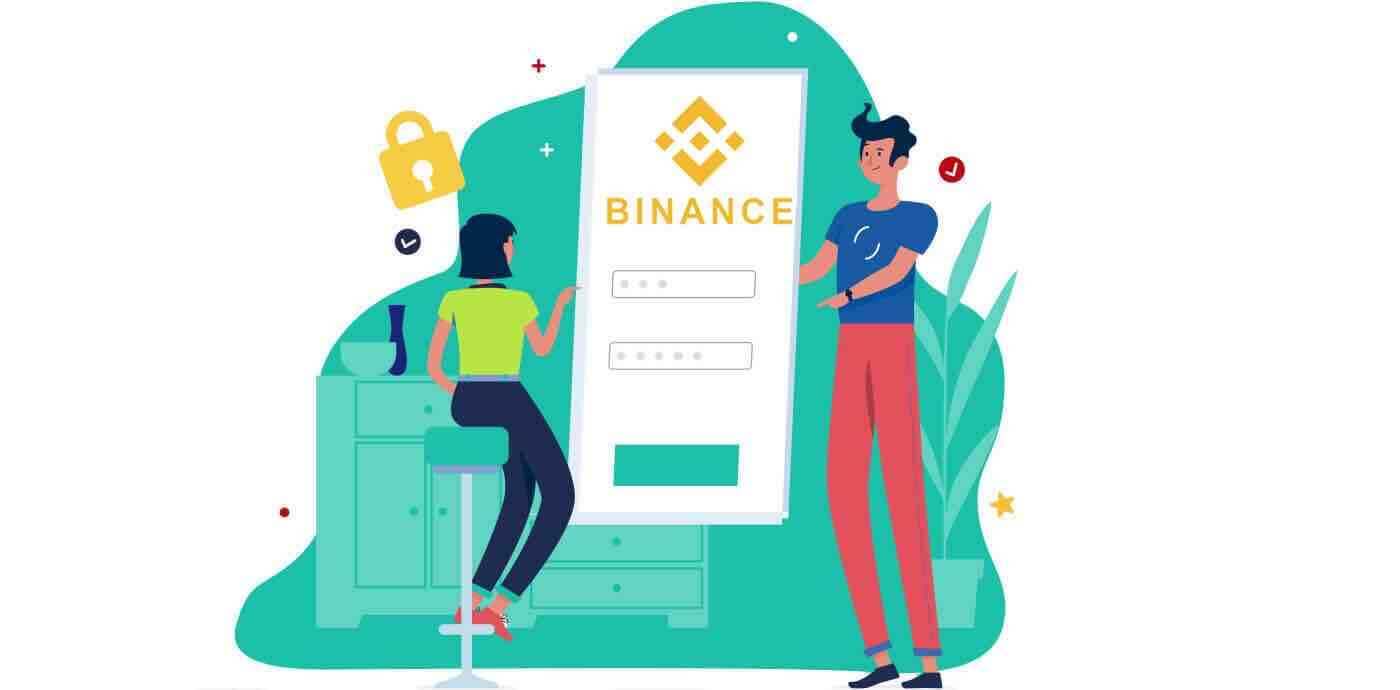
Cách đăng nhập vào tài khoản Binance của bạn
- Truy cập trang web Binance.
- Nhấp vào “ Đăng nhập ”.
- Nhập email hoặc số điện thoại và mật khẩu của bạn.
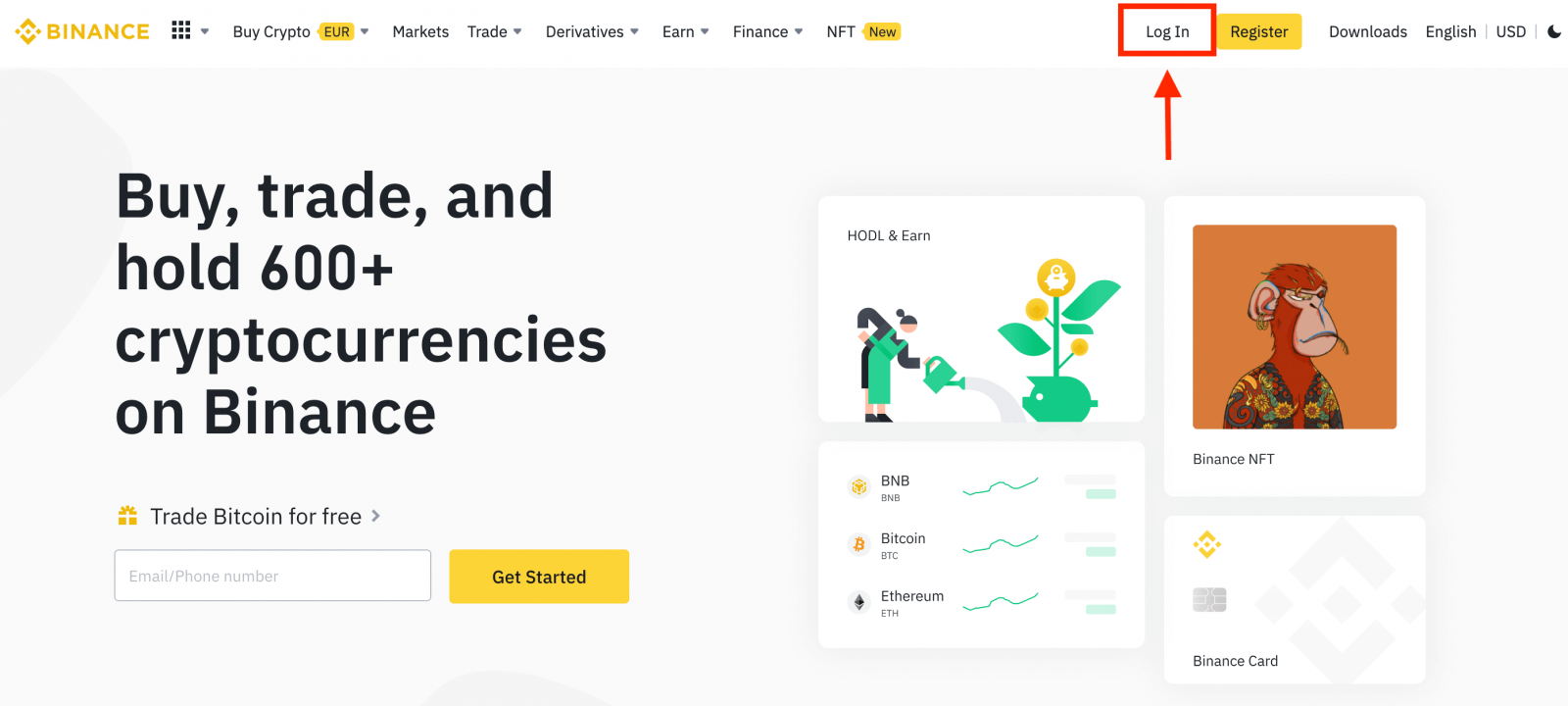
Nhập Email/Số điện thoại của bạn.
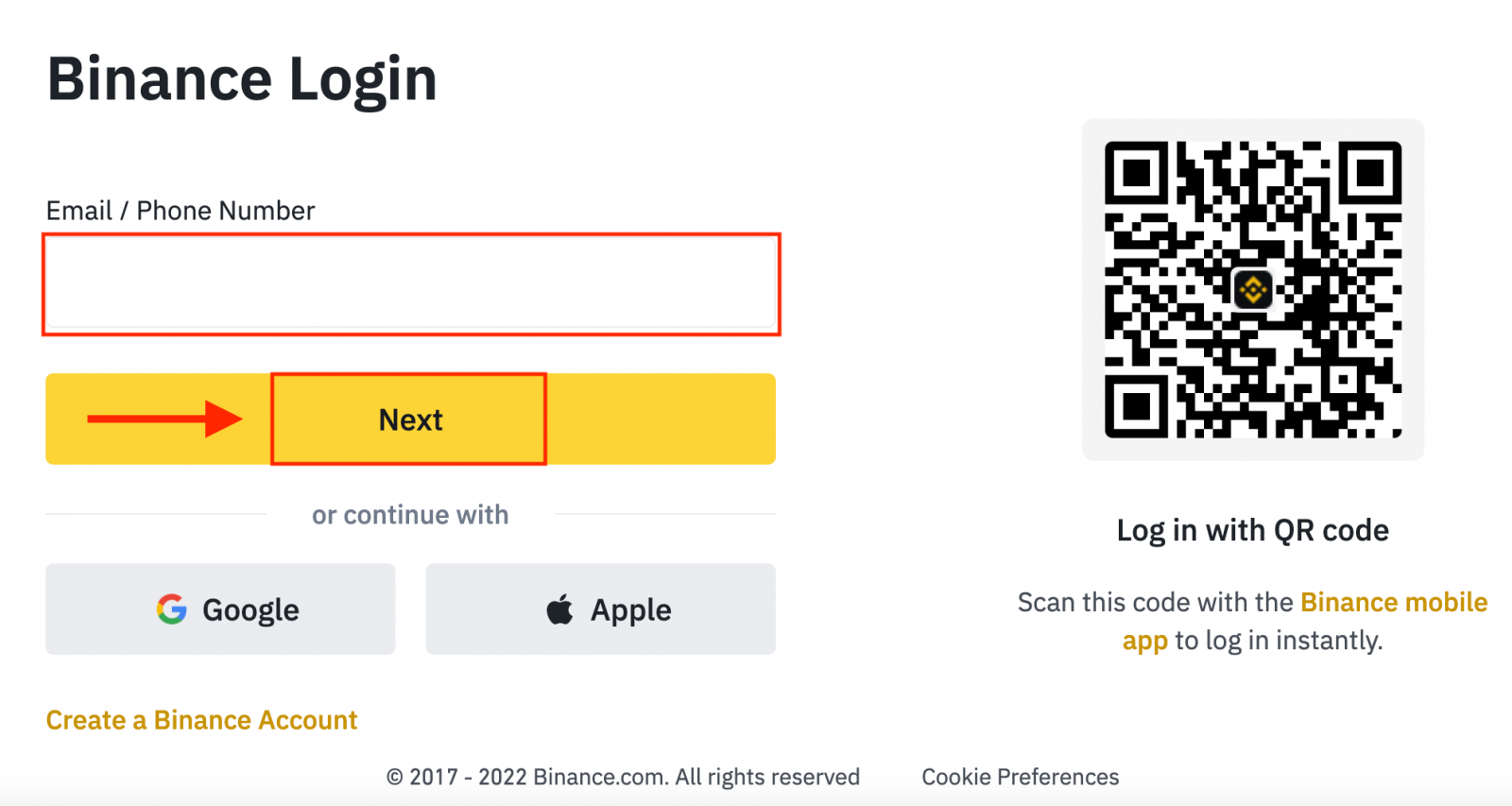
Nhập mật khẩu.
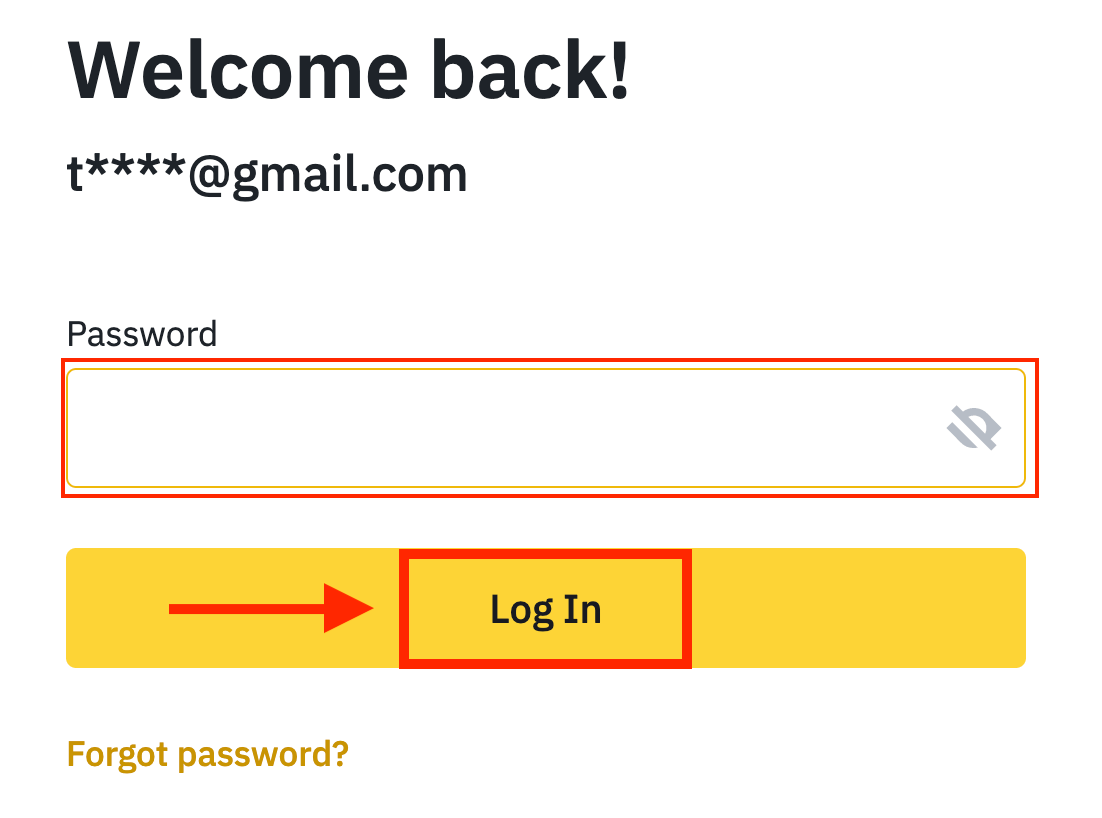
Nếu bạn đã thiết lập xác minh SMS hoặc xác minh 2FA, bạn sẽ được chuyển hướng đến Trang xác minh để nhập mã xác minh SMS hoặc mã xác minh 2FA.
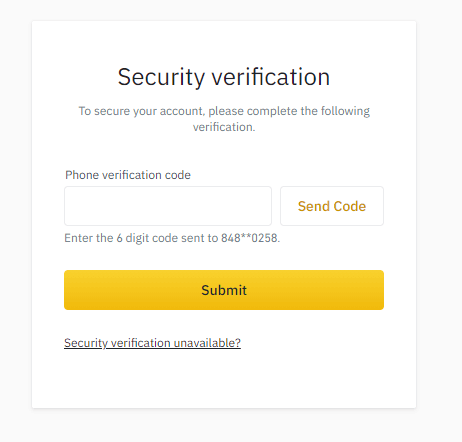
Sau khi nhập mã xác minh chính xác, bạn có thể sử dụng tài khoản Binance của mình để giao dịch thành công.

Cách đăng nhập vào Binance bằng tài khoản Google của bạn
1. Truy cập trang web Binance và nhấp vào [ Đăng nhập ]. 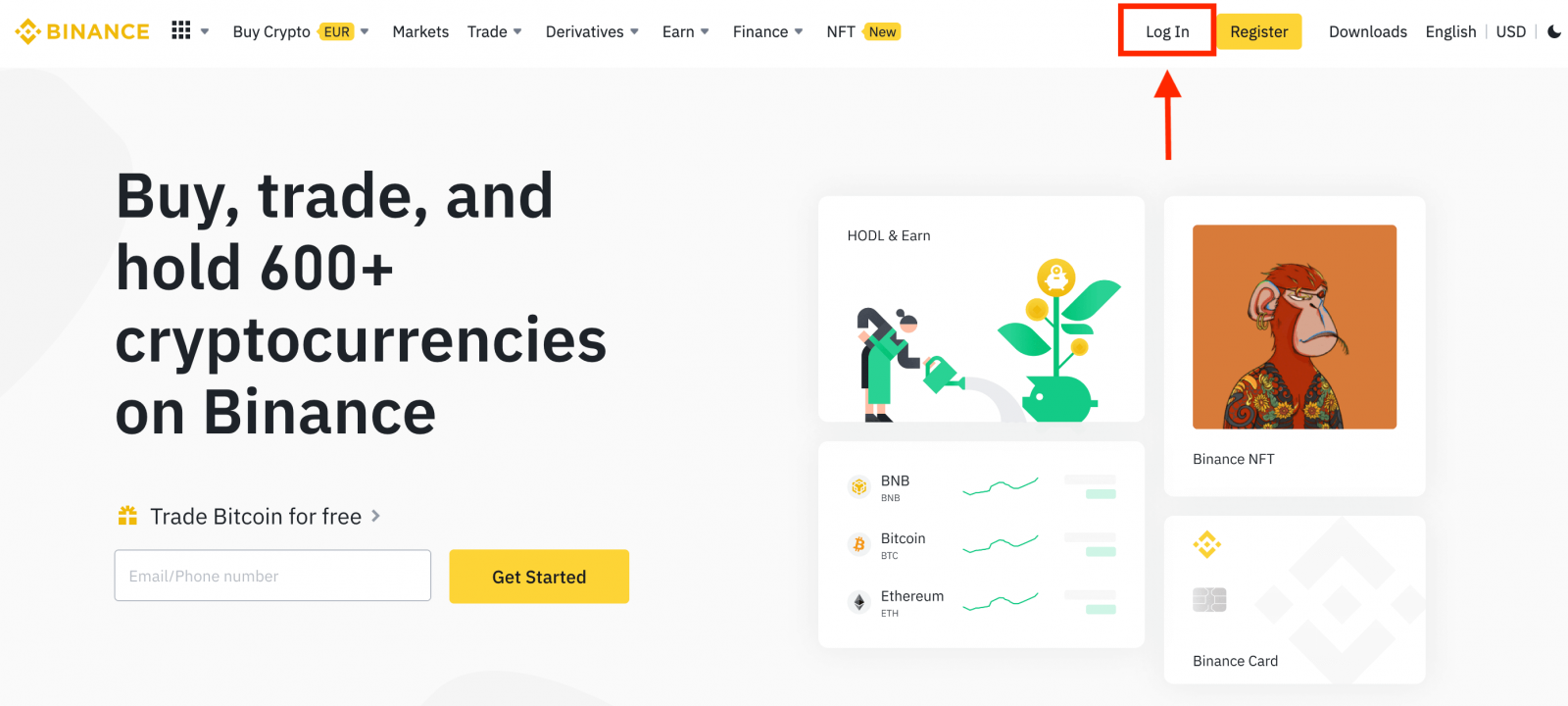
2. Chọn phương thức Đăng nhập. Chọn [ Google ]. 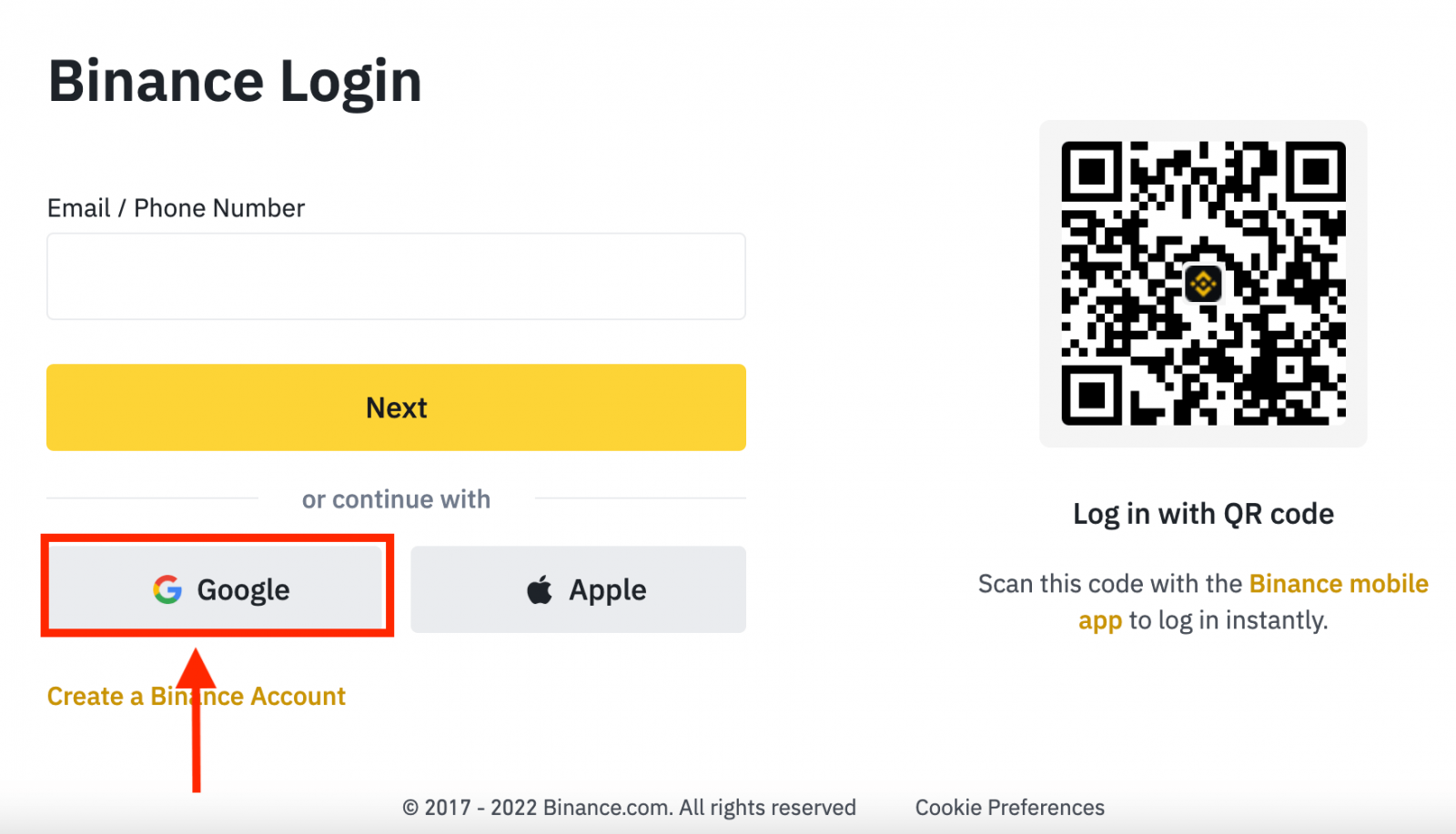
3. Một cửa sổ bật lên sẽ xuất hiện và bạn sẽ được nhắc đăng nhập vào Binance bằng tài khoản Google của mình. 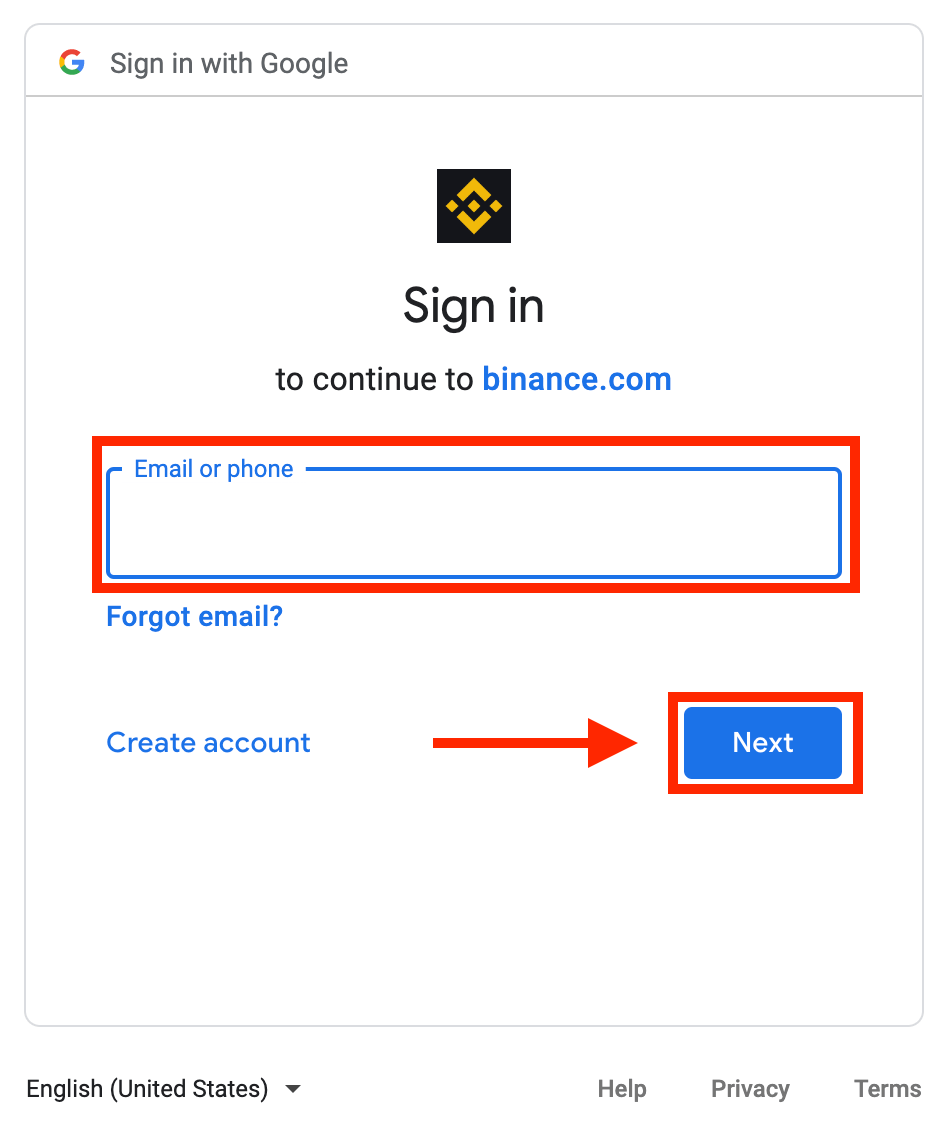
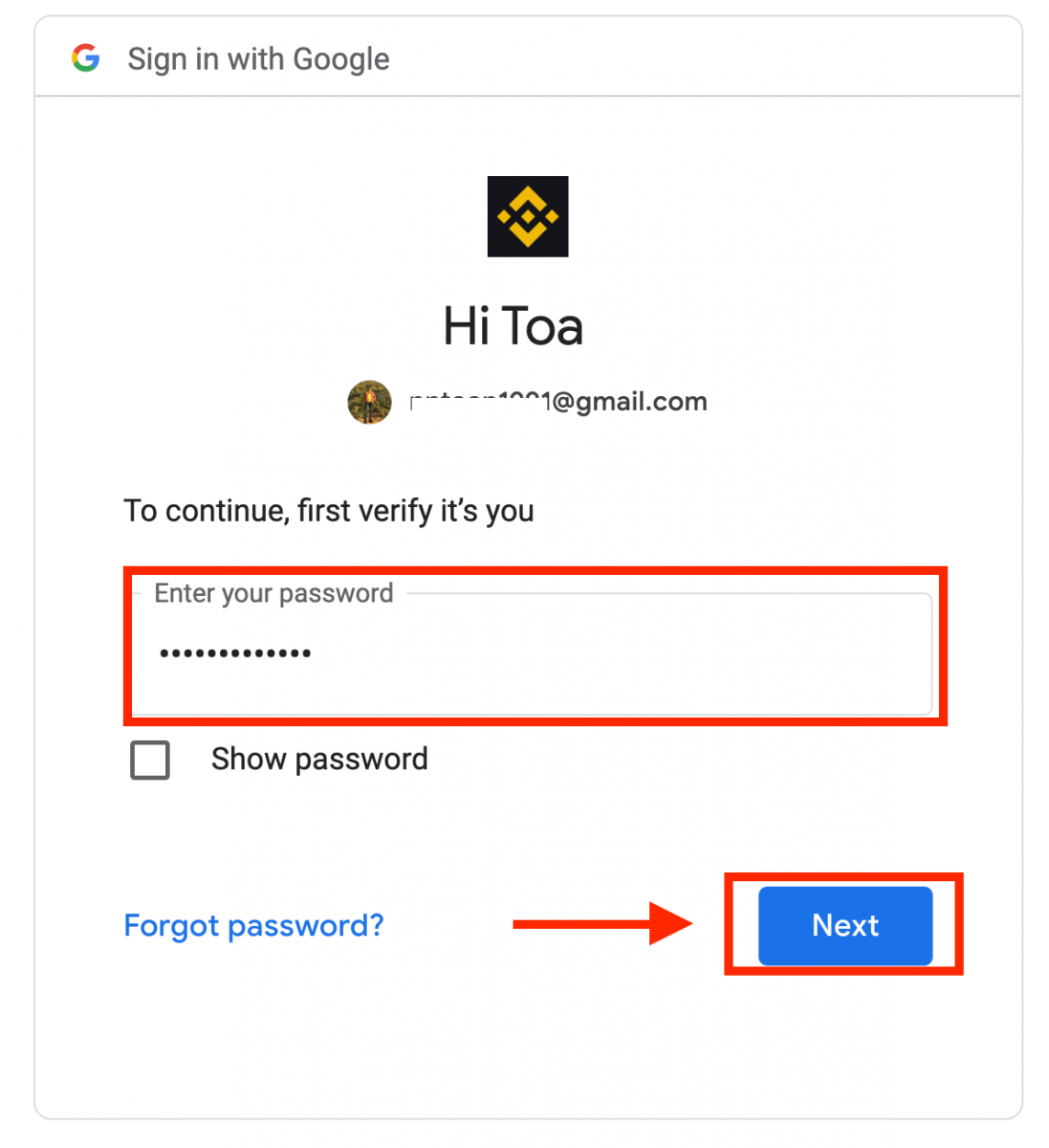
4. Nhấp vào "Tạo tài khoản Binance mới".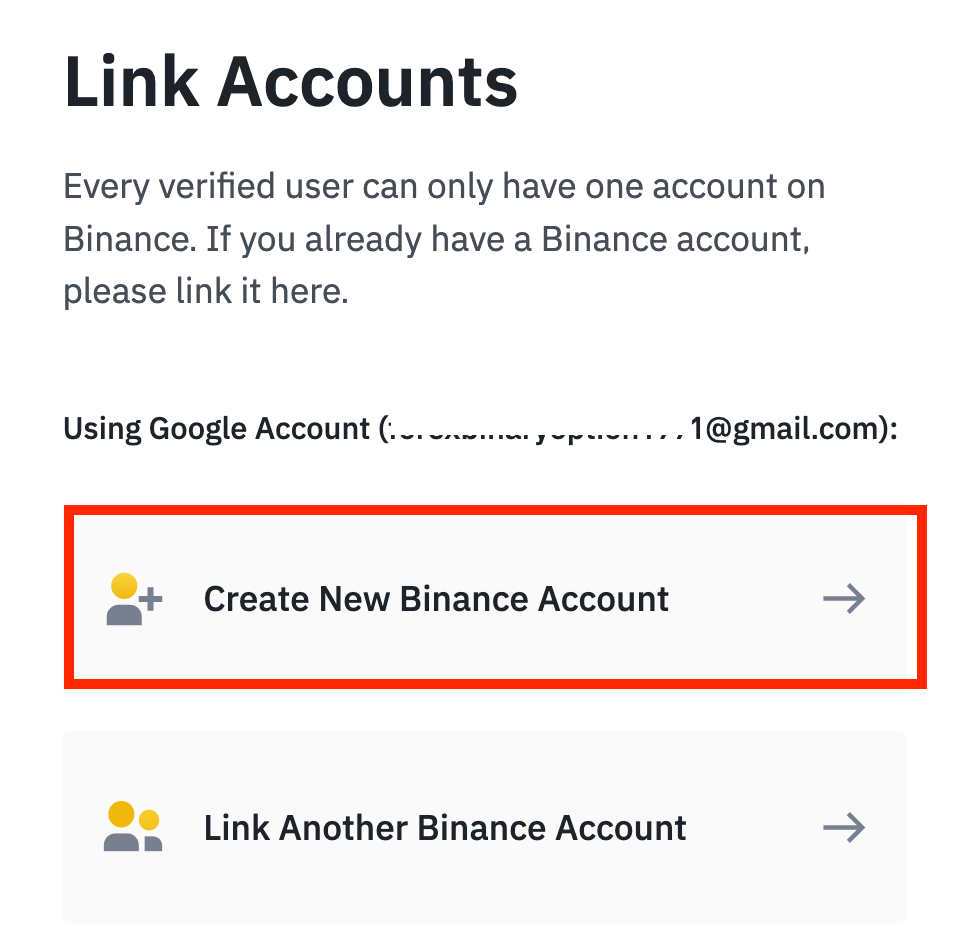
5. Đọc và đồng ý với Điều khoản dịch vụ và Chính sách bảo mật, sau đó nhấp vào [ Xác nhận ]. 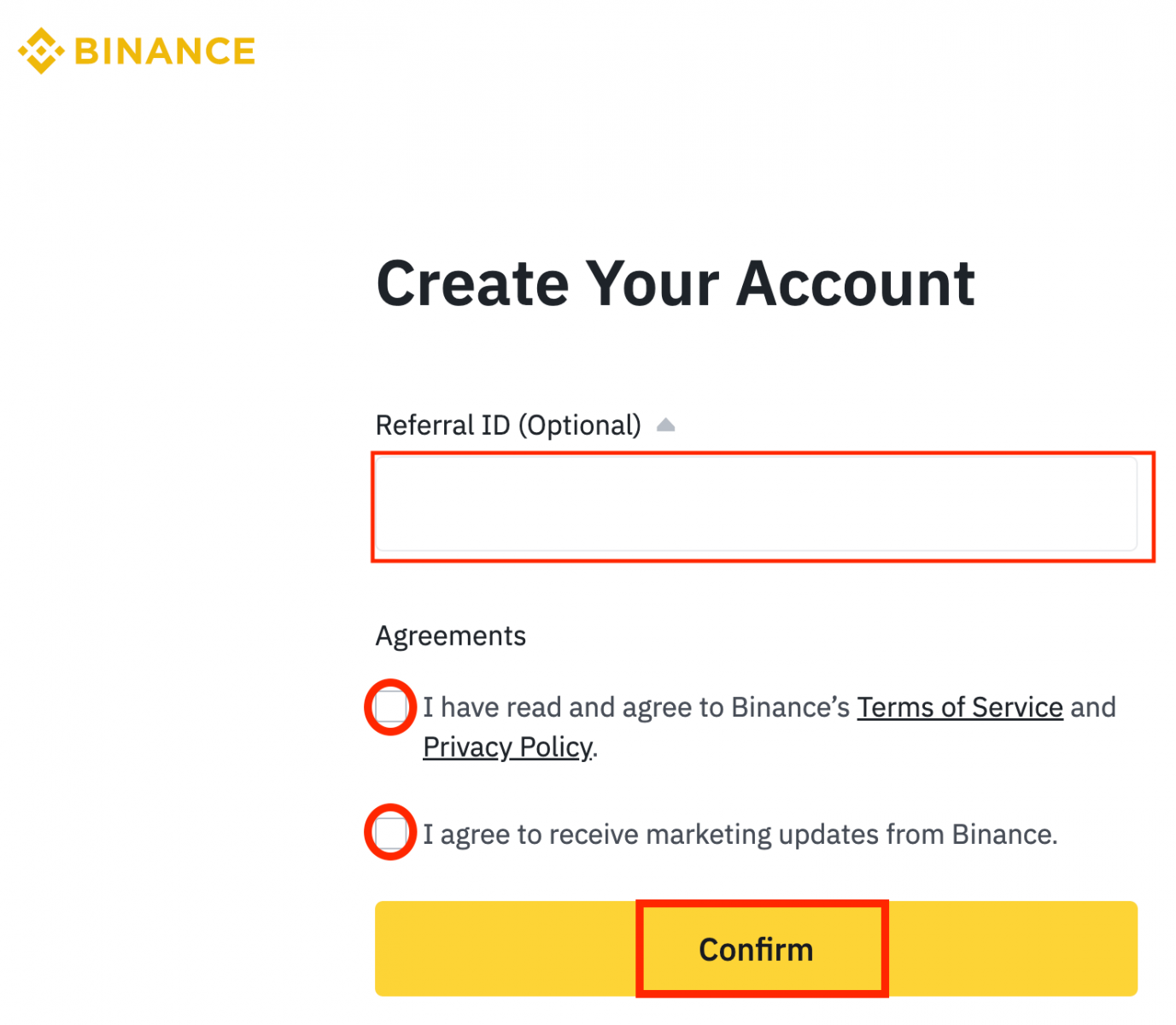
6. Sau khi đăng nhập, bạn sẽ được chuyển hướng đến trang web Binance.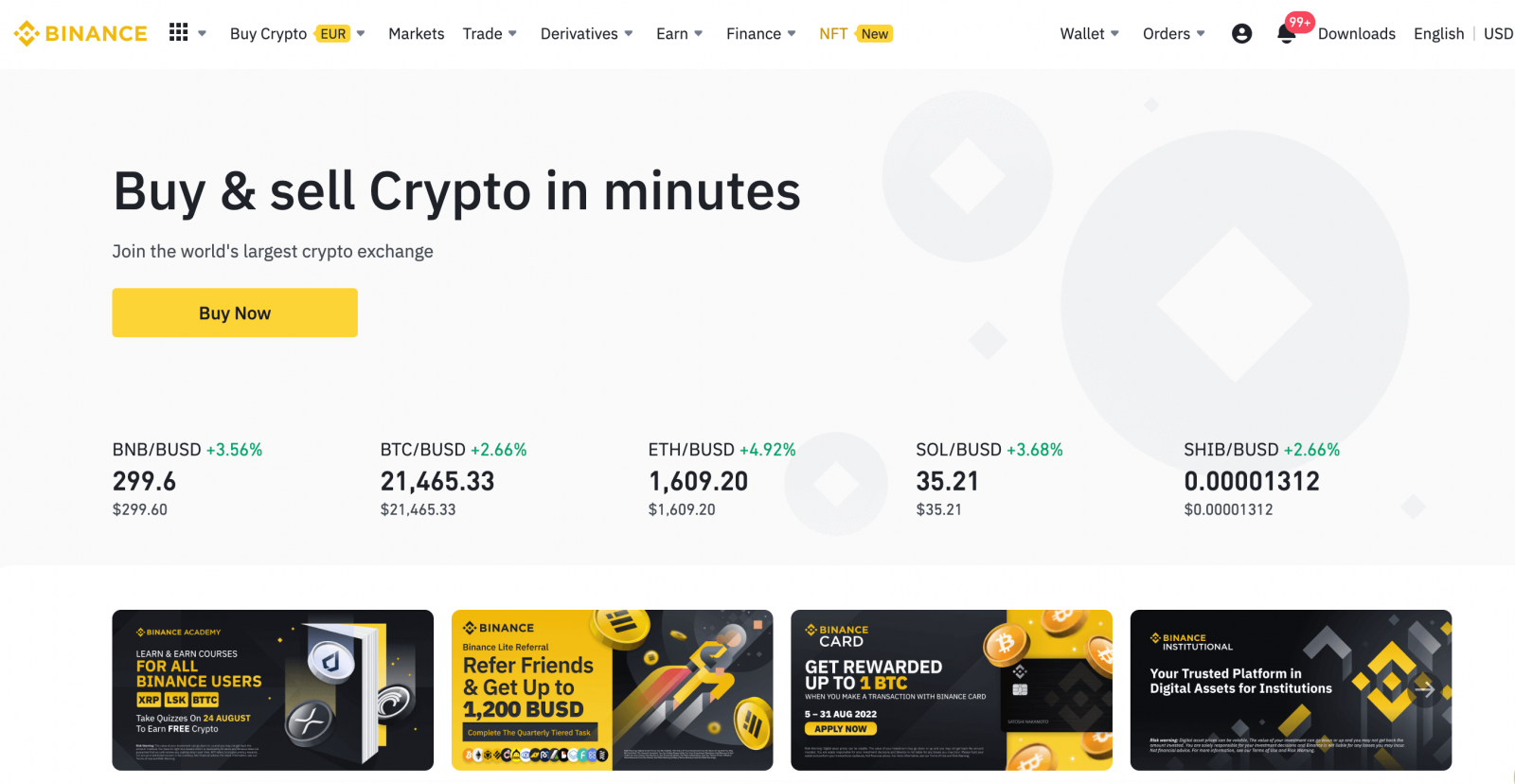
Cách đăng nhập vào Binance bằng tài khoản Apple của bạn
Với Binance, bạn cũng có tùy chọn đăng nhập vào tài khoản của mình thông qua Apple. Để thực hiện, bạn chỉ cần:
1. Trên máy tính của bạn, hãy truy cập Binance và nhấp vào "Đăng nhập". 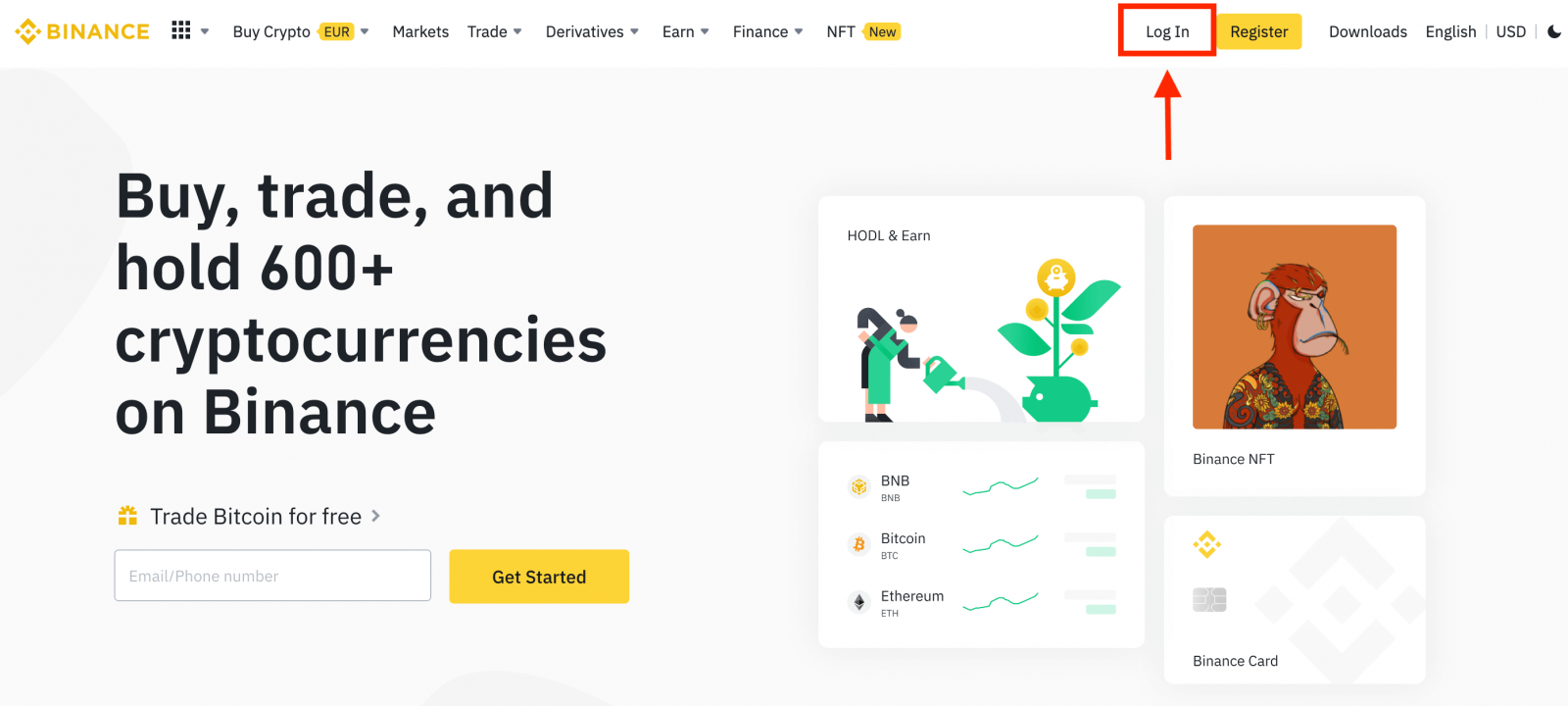 2. Nhấp vào nút "Apple".
2. Nhấp vào nút "Apple".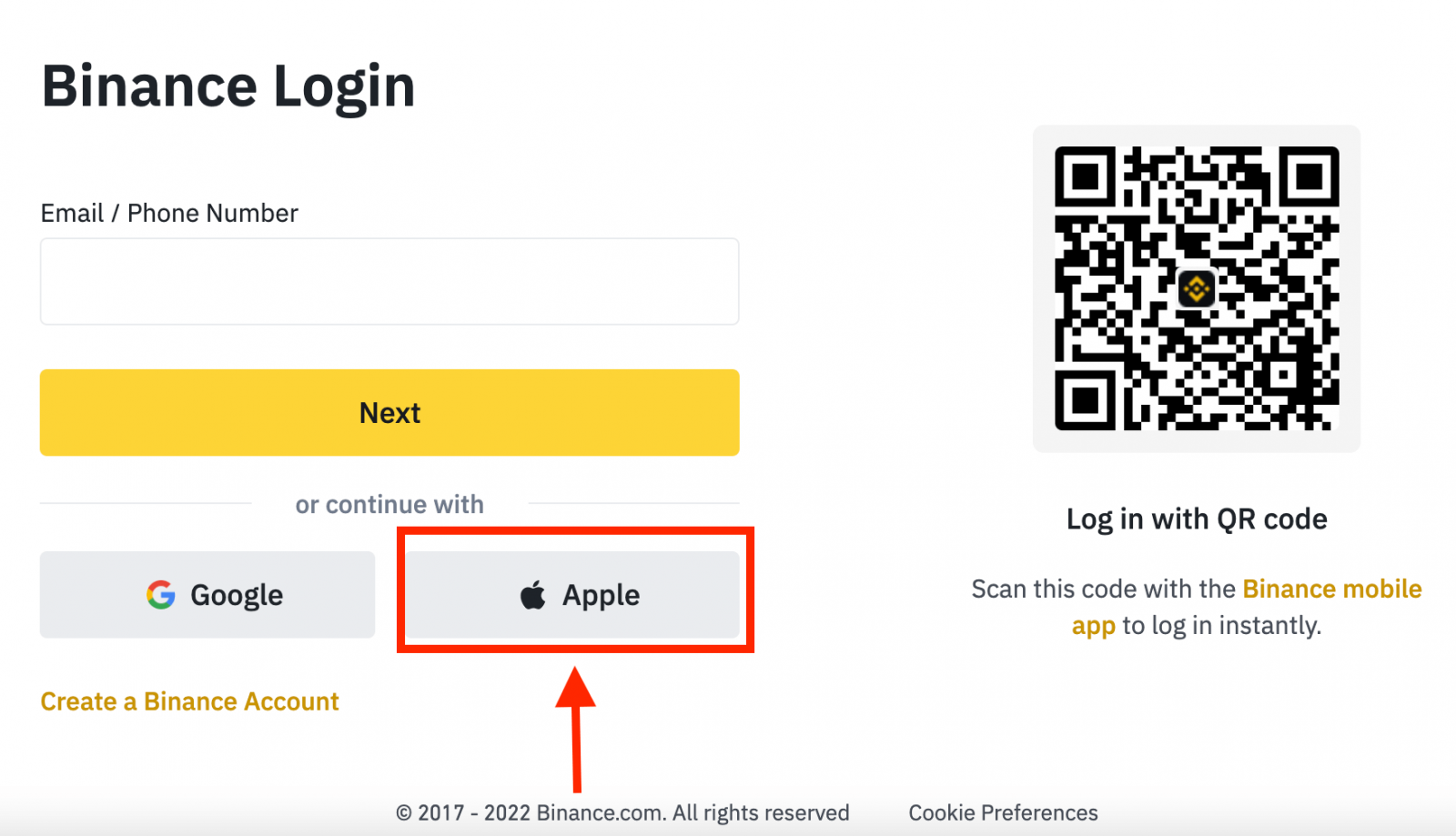
3. Nhập ID Apple và mật khẩu của bạn để đăng nhập vào Binance. 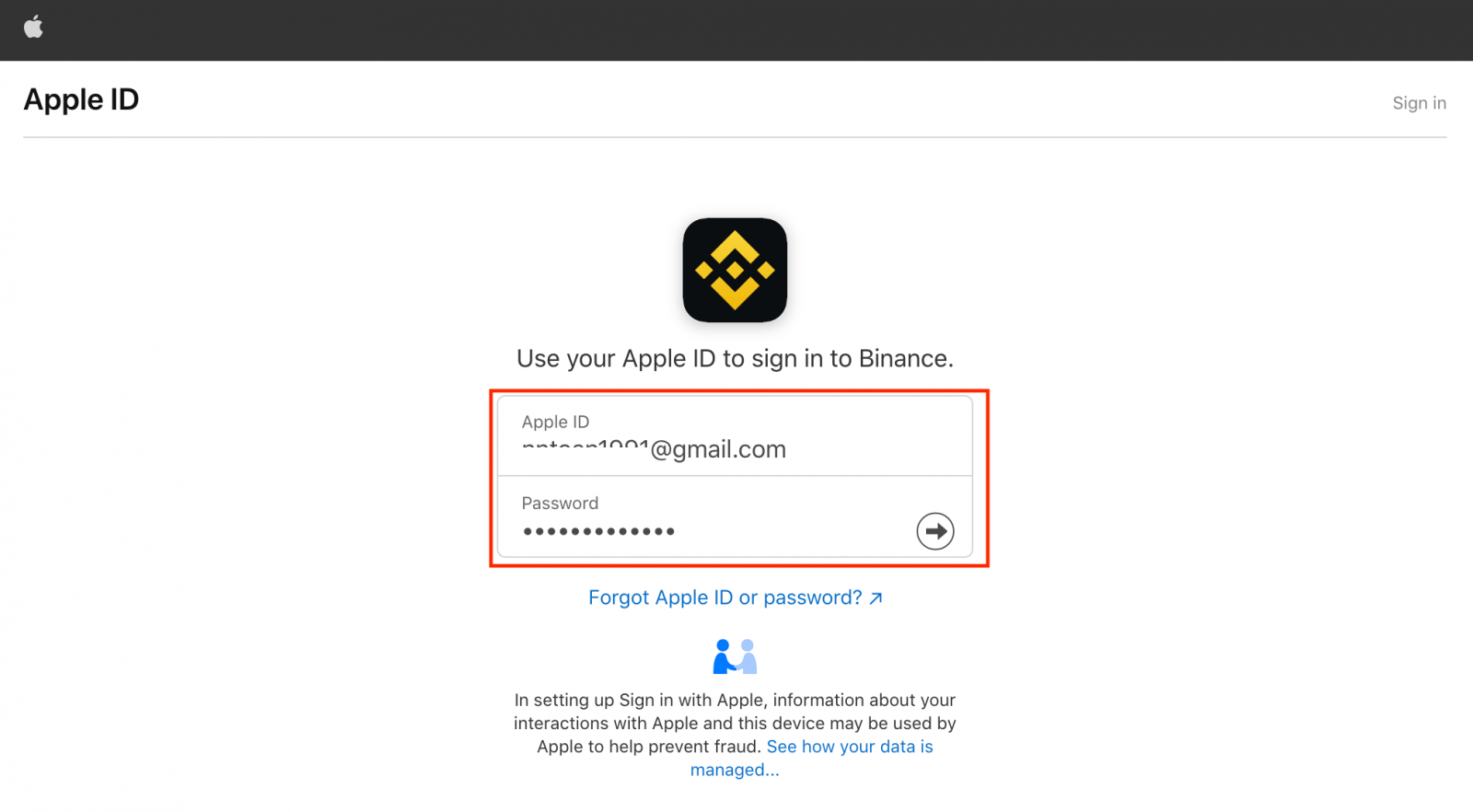
4. Nhấp vào "Tiếp tục". 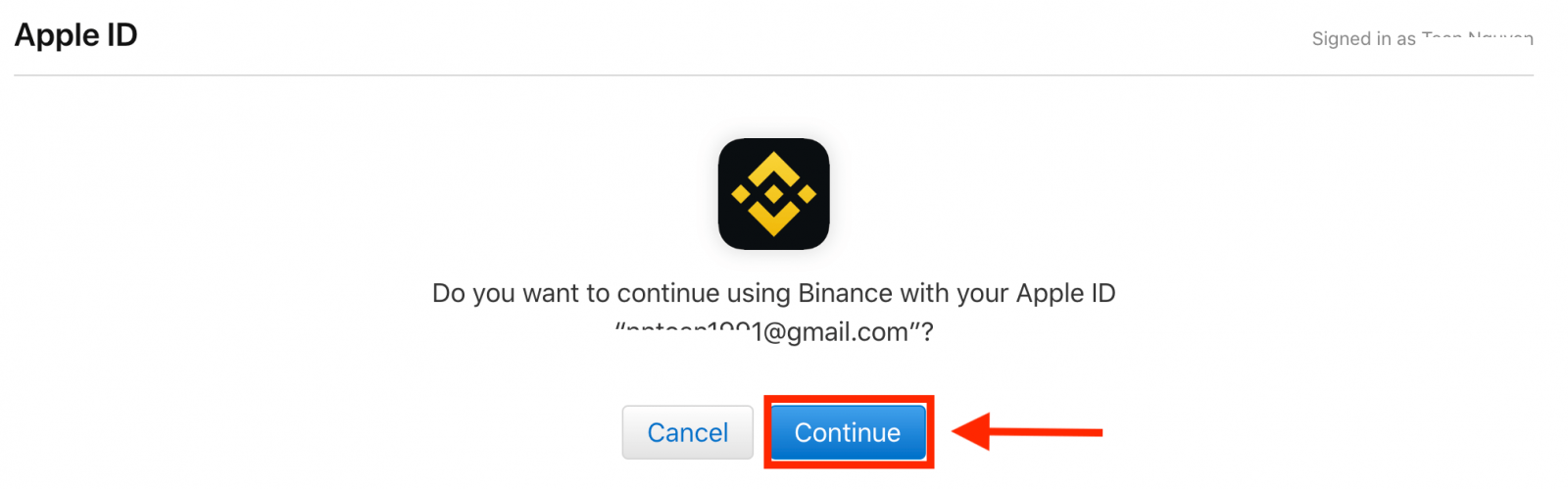
5. Sau khi đăng nhập, bạn sẽ được chuyển hướng đến trang web Binance. Nếu bạn được bạn bè giới thiệu đăng ký trên Binance, hãy đảm bảo điền ID giới thiệu của họ (tùy chọn).
Đọc và đồng ý với Điều khoản dịch vụ và Chính sách bảo mật, sau đó nhấp vào [ Xác nhận ]. 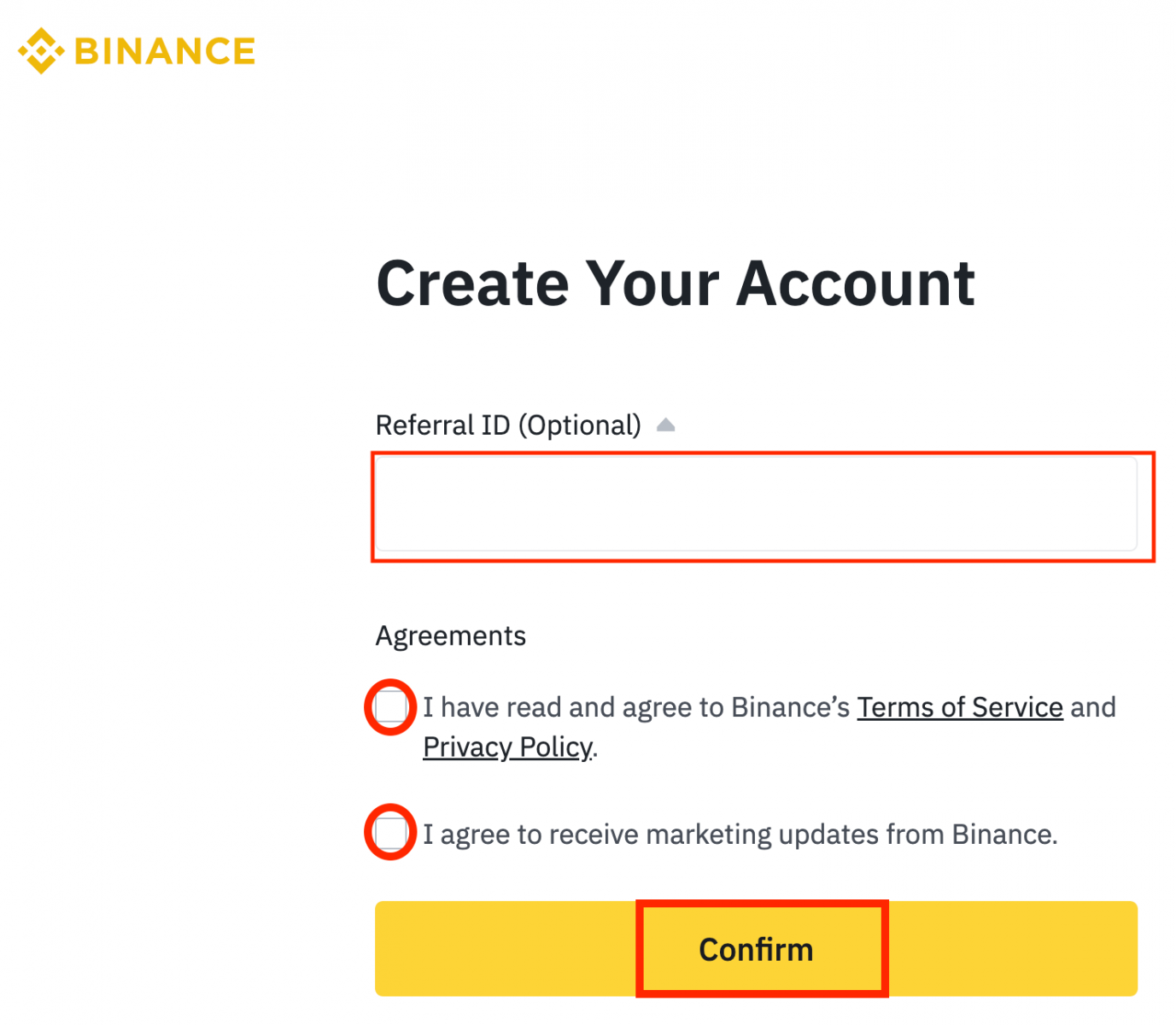
6. Xin chúc mừng! Bạn đã tạo thành công tài khoản Binance. 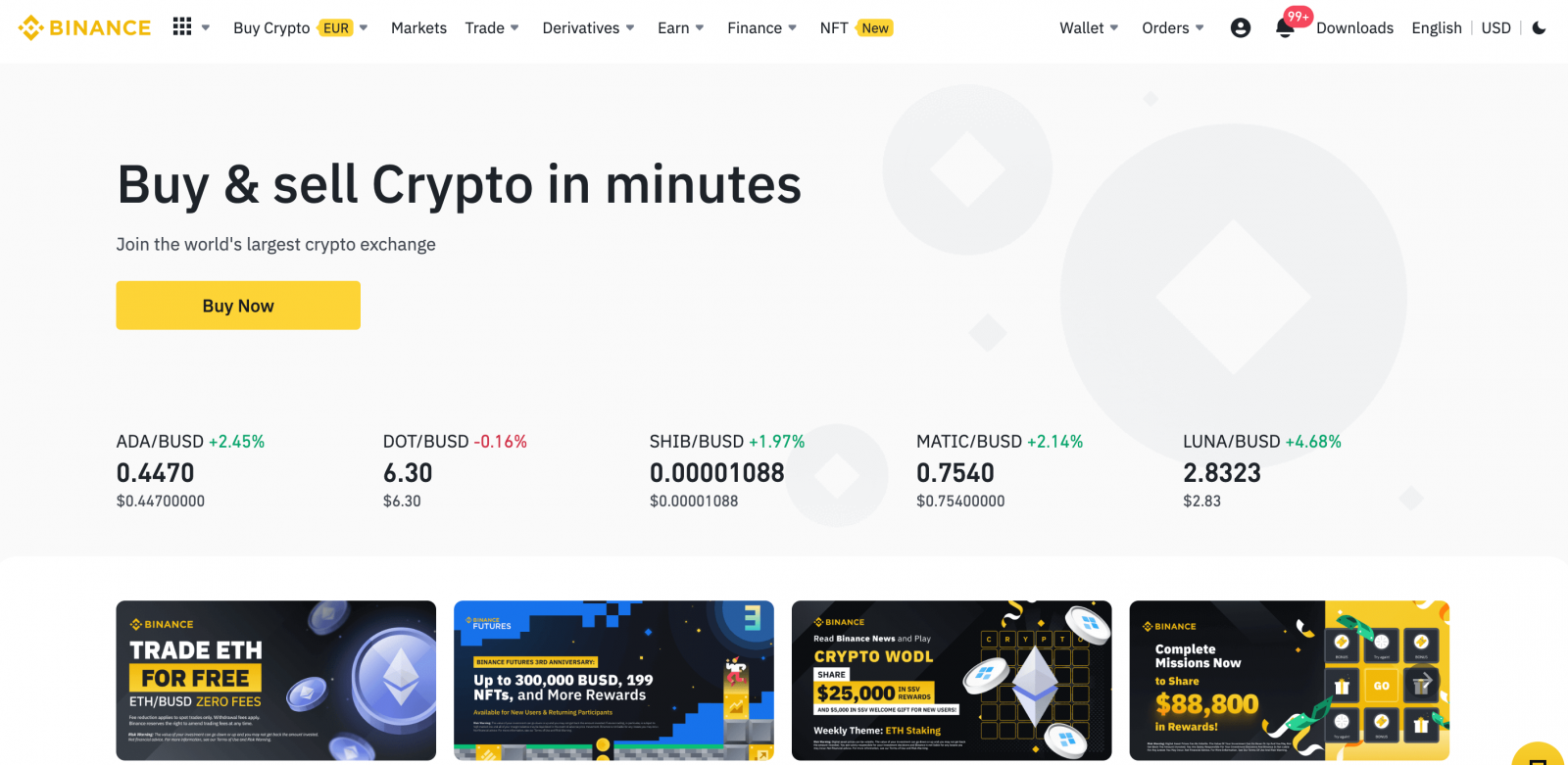
Cách đăng nhập vào ứng dụng Binance trên Android
Việc ủy quyền trên nền tảng di động Android được thực hiện tương tự như việc ủy quyền trên trang web Binance. Ứng dụng có thể được tải xuống thông qua Google Play Market trên thiết bị của bạn. Trong cửa sổ tìm kiếm, chỉ cần nhập Binance và nhấp vào «Cài đặt».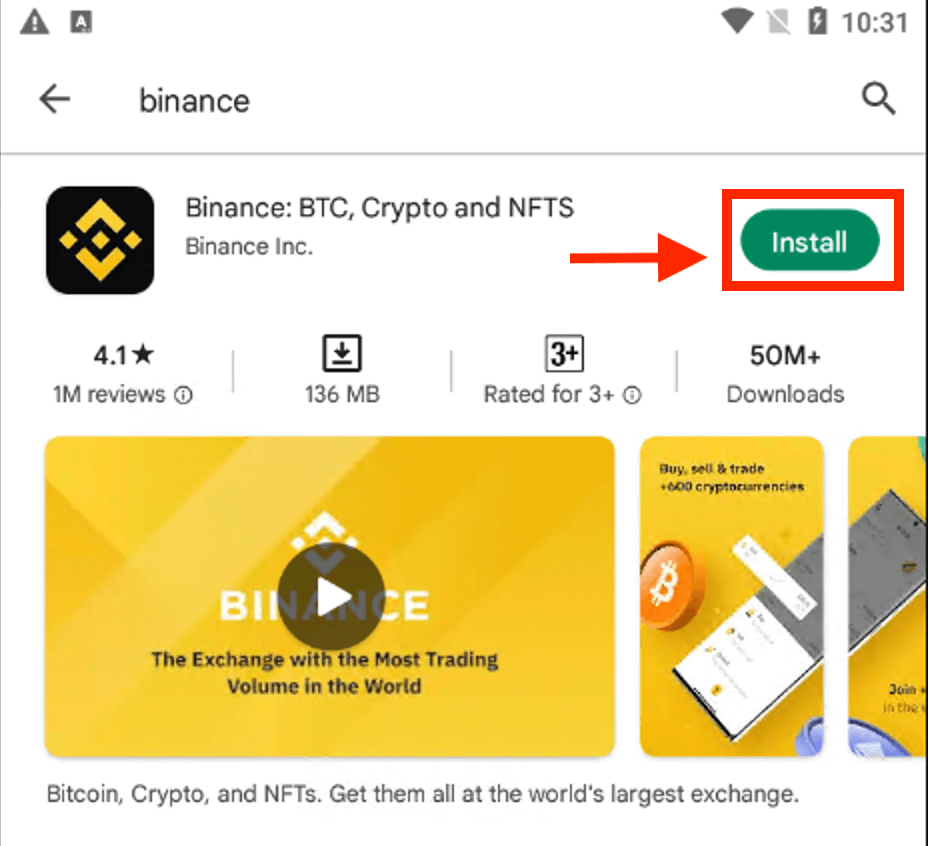
Đợi quá trình cài đặt hoàn tất. Sau đó, bạn có thể mở và đăng nhập để bắt đầu giao dịch.
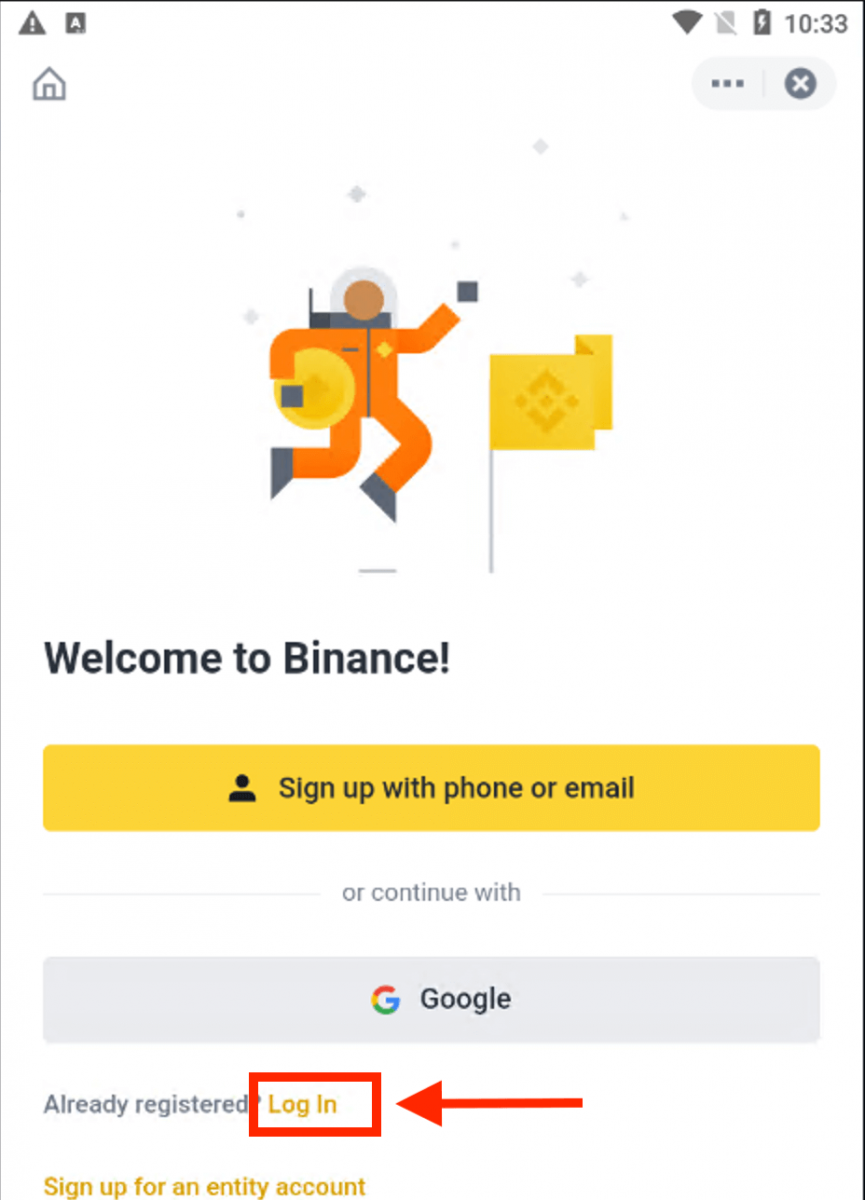 |
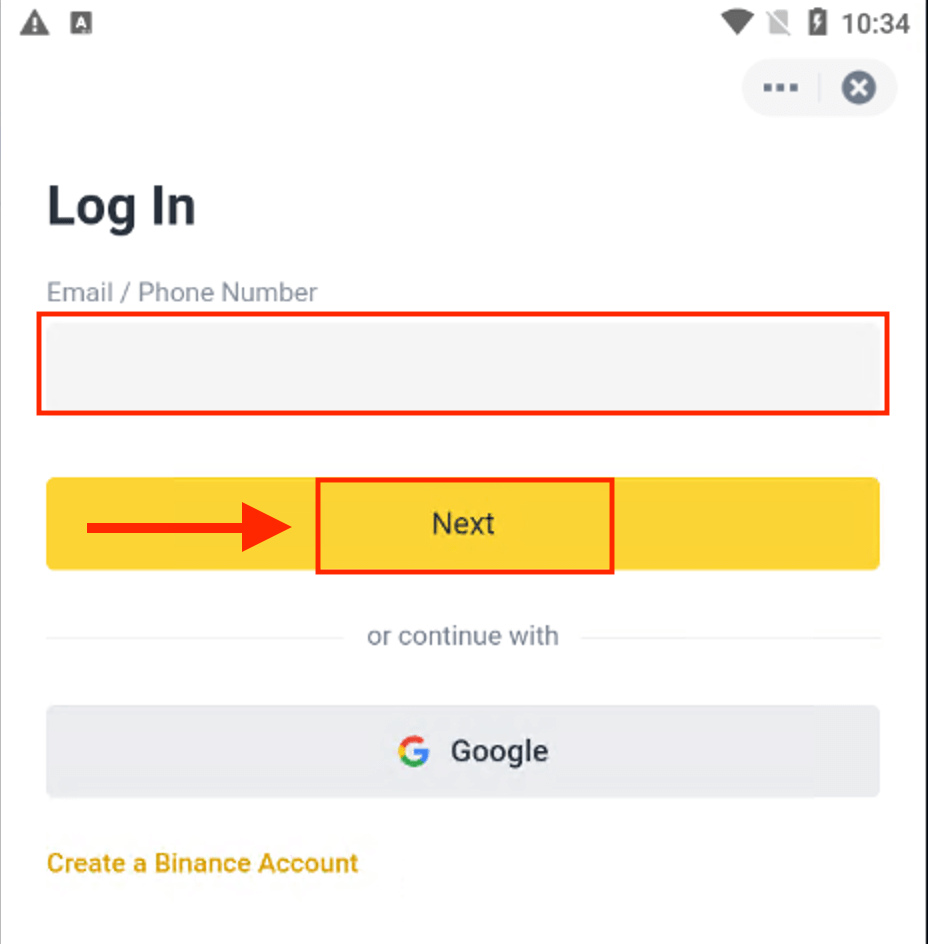 |
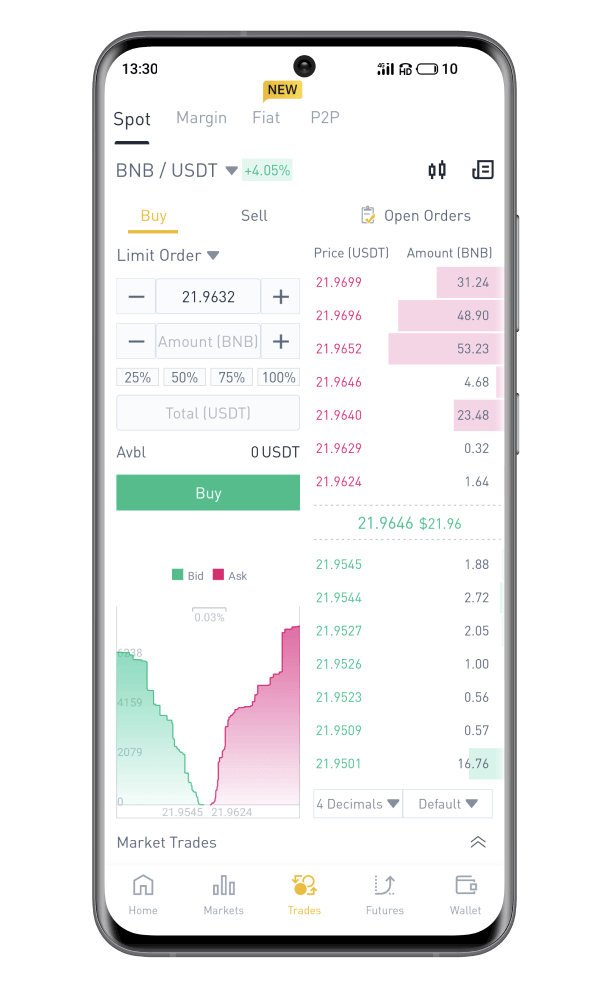
Cách đăng nhập vào ứng dụng Binance trên iOS
Bạn phải truy cập App Store và tìm kiếm bằng khóa Binance để tìm ứng dụng này. Ngoài ra, bạn cần cài đặt ứng dụng Binance từ App Store . 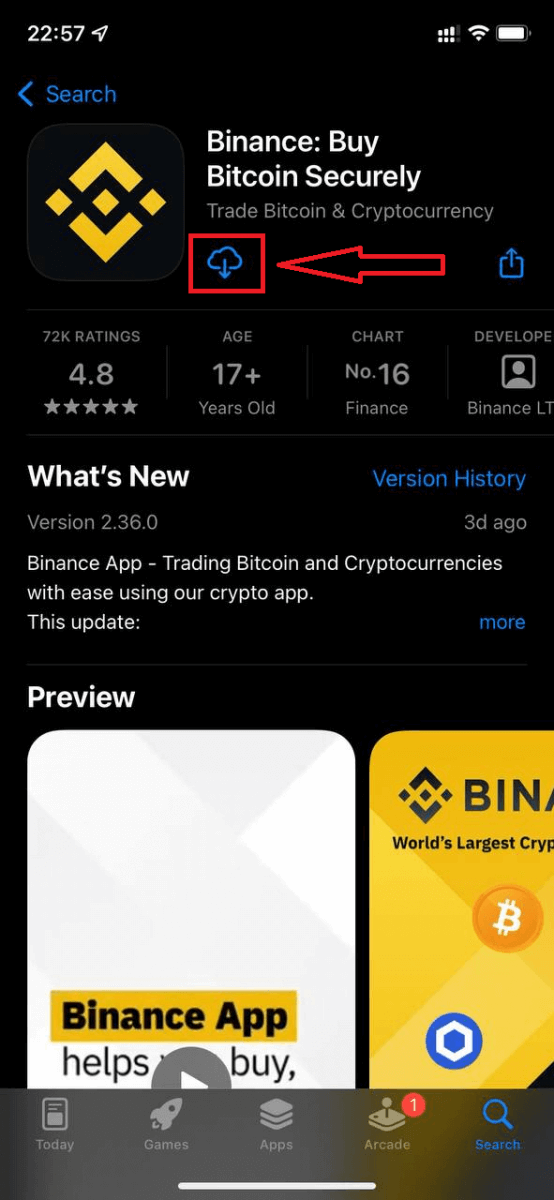
Sau khi cài đặt và khởi chạy, bạn có thể đăng nhập vào ứng dụng di động Binance iOS bằng địa chỉ email, số điện thoại và tài khoản Apple hoặc Google của mình.
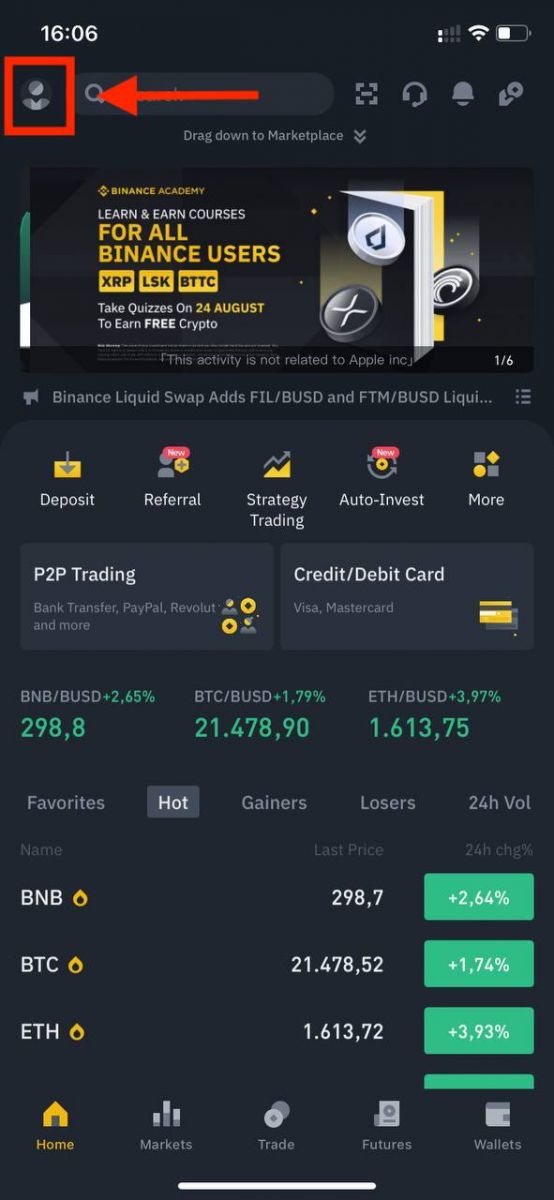 |
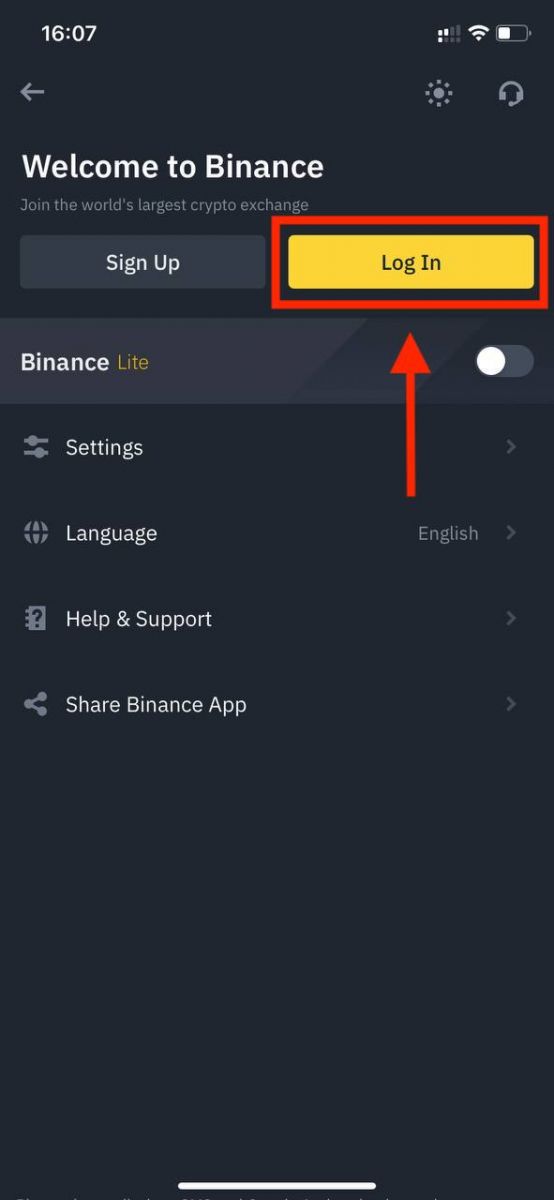 |
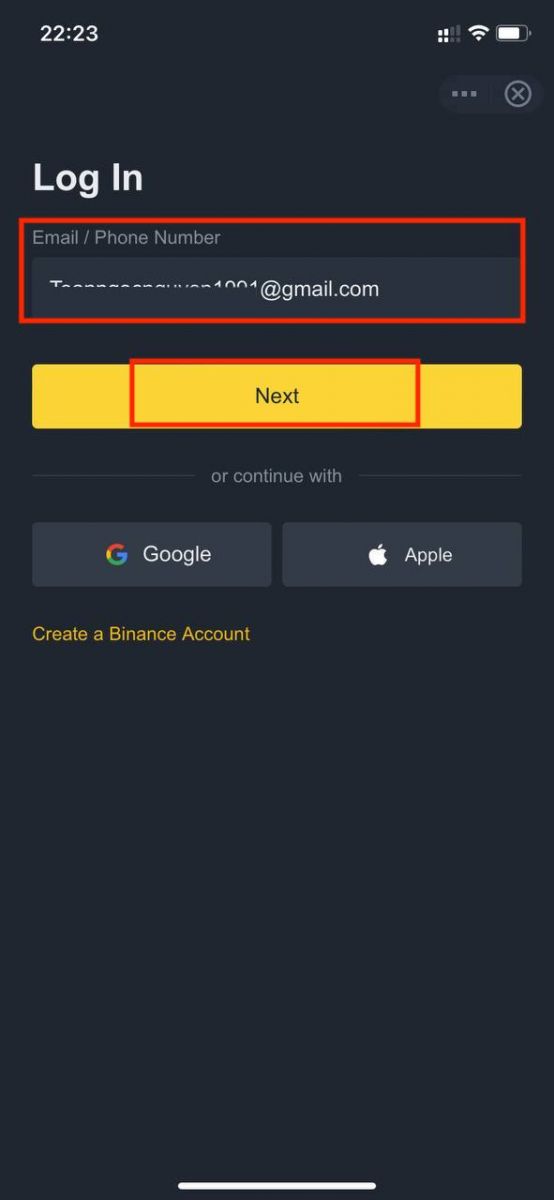 |
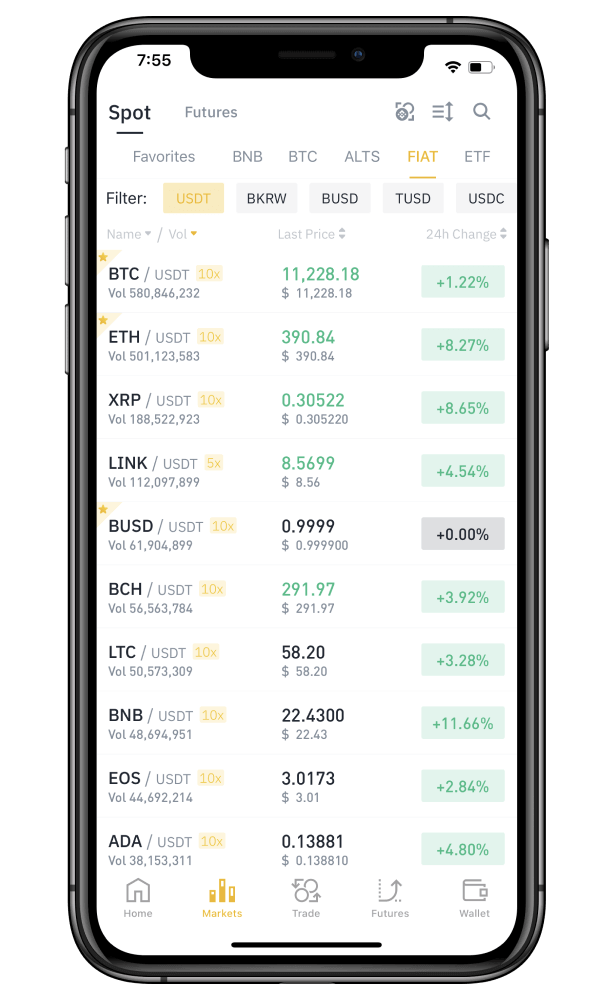
Tôi quên mật khẩu của Tài khoản Binance
Bạn có thể đặt lại mật khẩu tài khoản của mình từ trang web hoặc Ứng dụng Binance . Xin lưu ý rằng vì lý do bảo mật, việc rút tiền từ tài khoản của bạn sẽ bị tạm dừng trong 24 giờ sau khi đặt lại mật khẩu.1. Truy cập trang web Binance và nhấp vào [ Đăng nhập ].
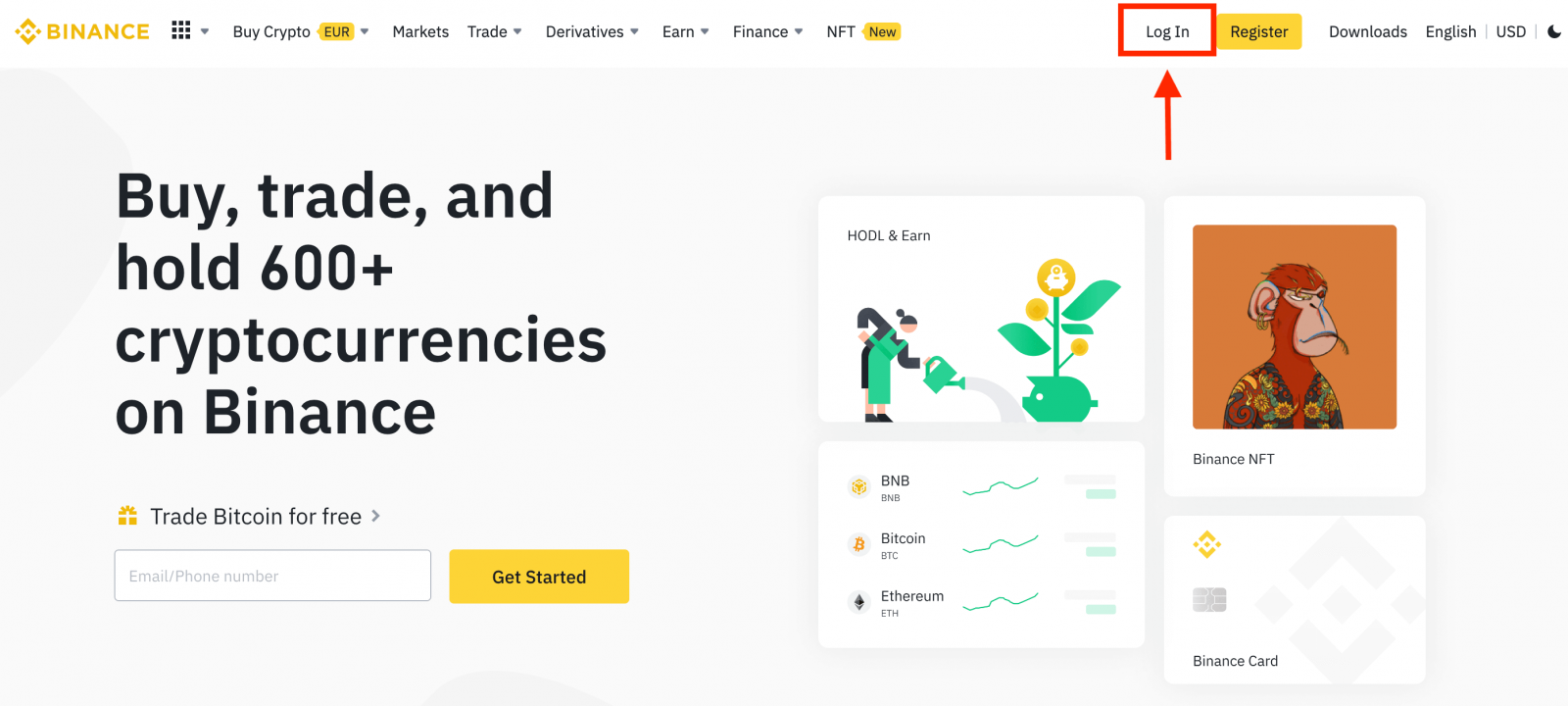
2. Trên trang đăng nhập, nhấp vào [Quên mật khẩu?].
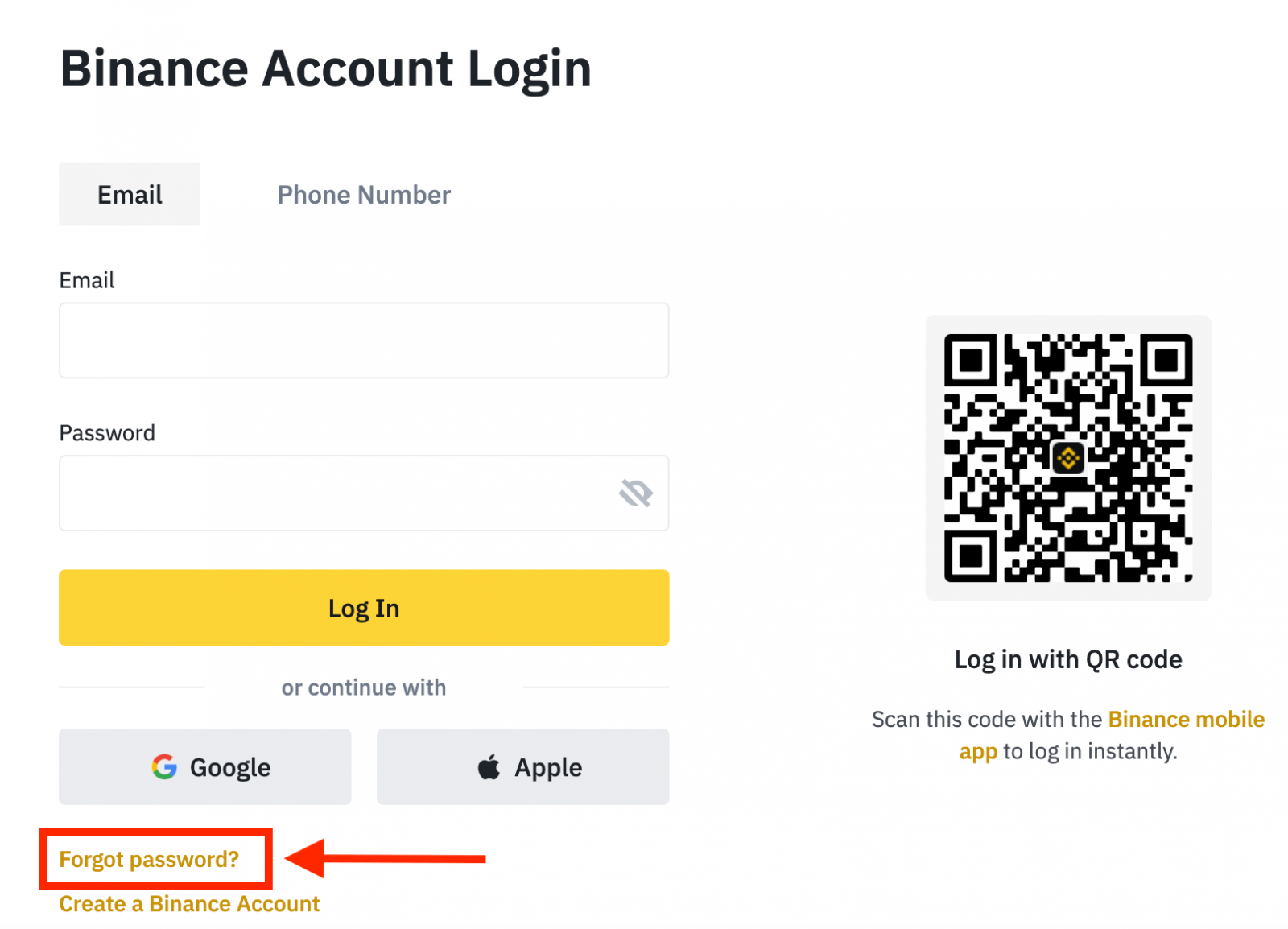
Nếu bạn đang sử dụng Ứng dụng, hãy nhấp vào [Quên mật khẩu?] như bên dưới.
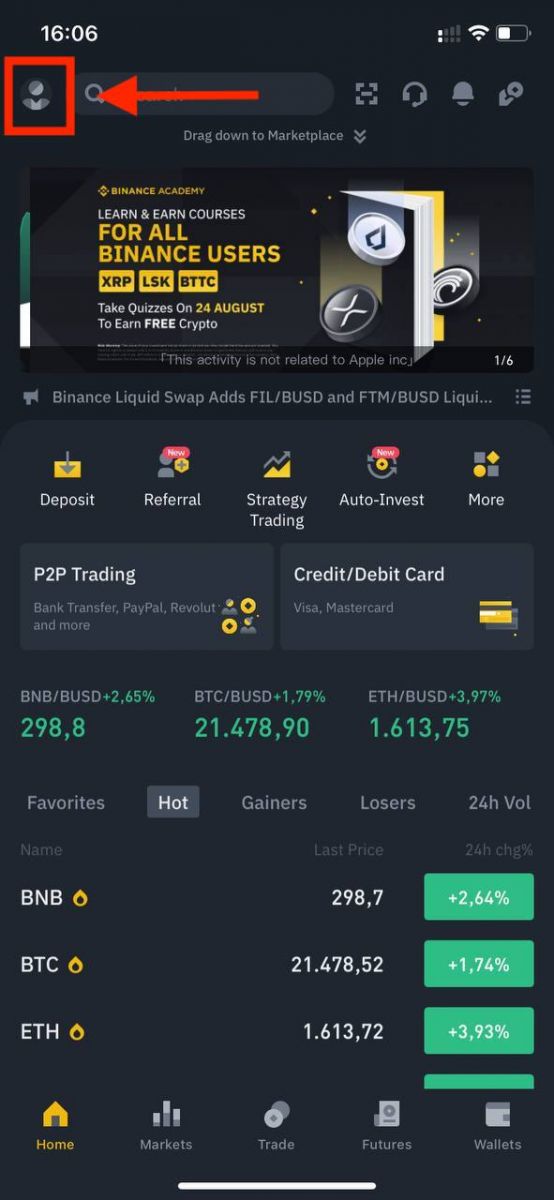 |
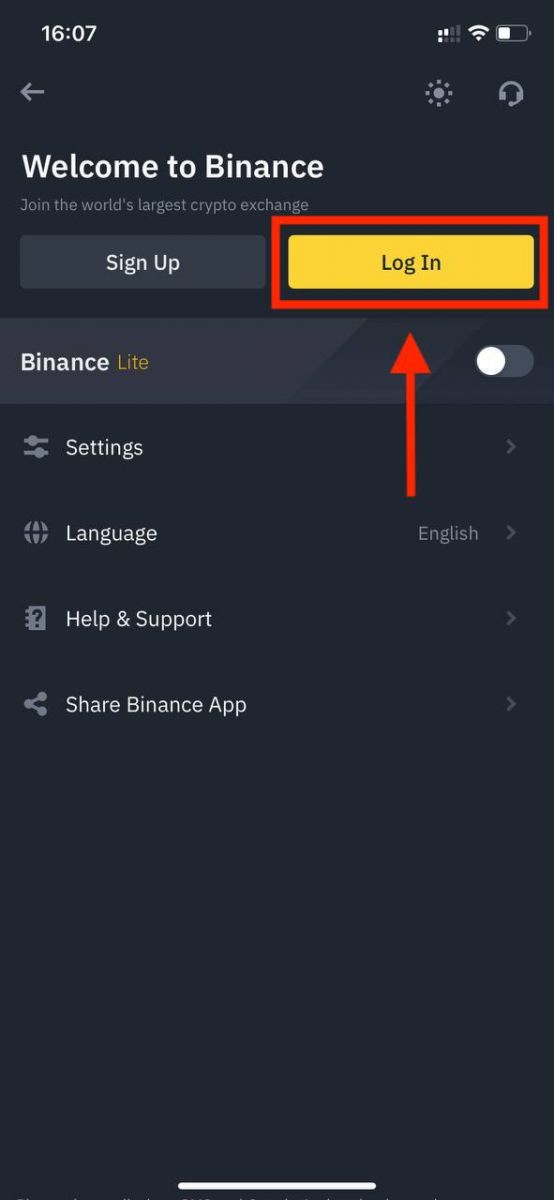 |
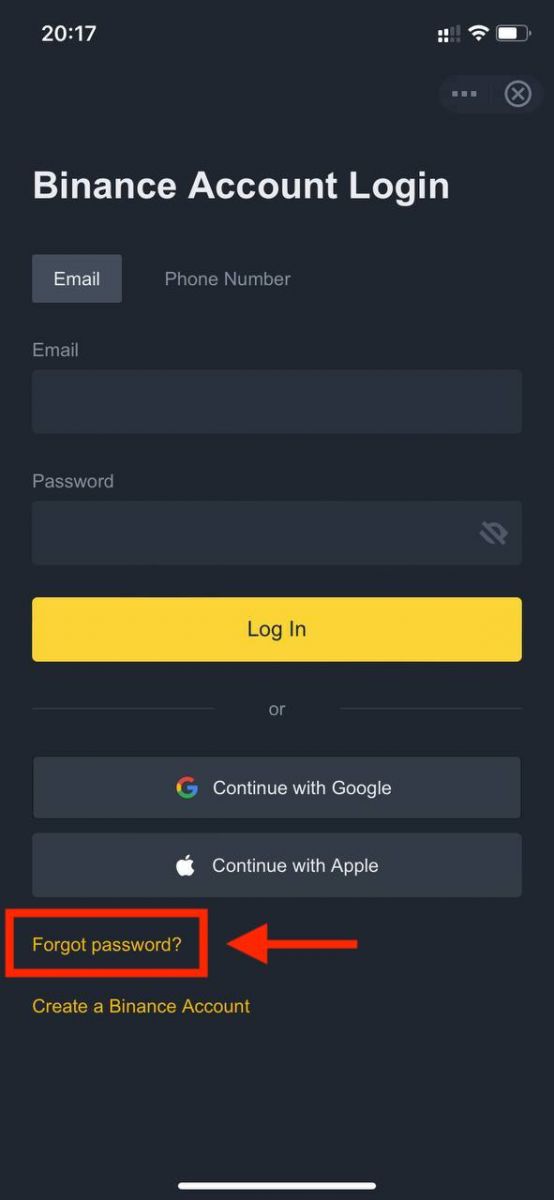 |
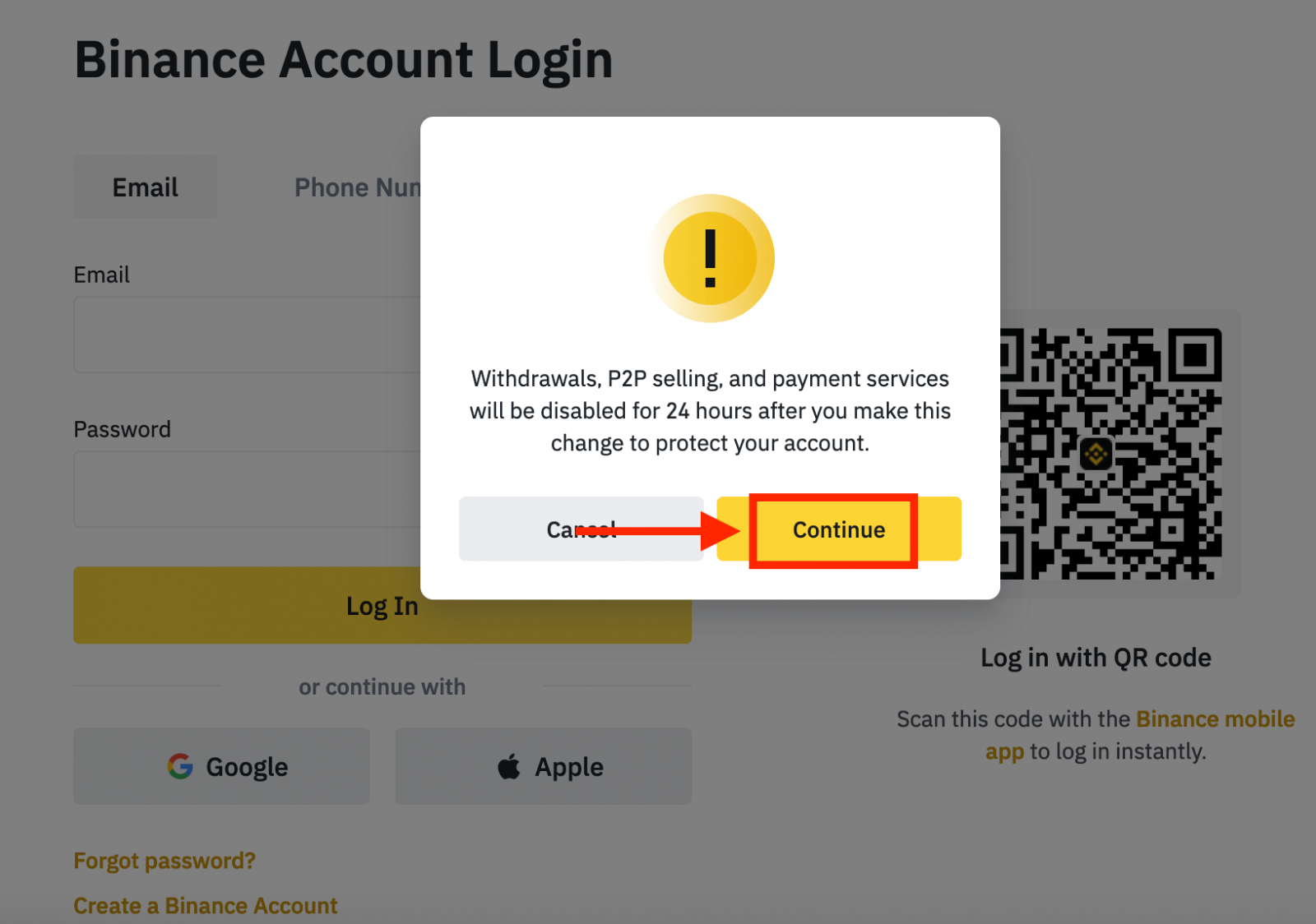
4. Nhập email hoặc số điện thoại tài khoản của bạn và nhấp vào [ Tiếp theo ].
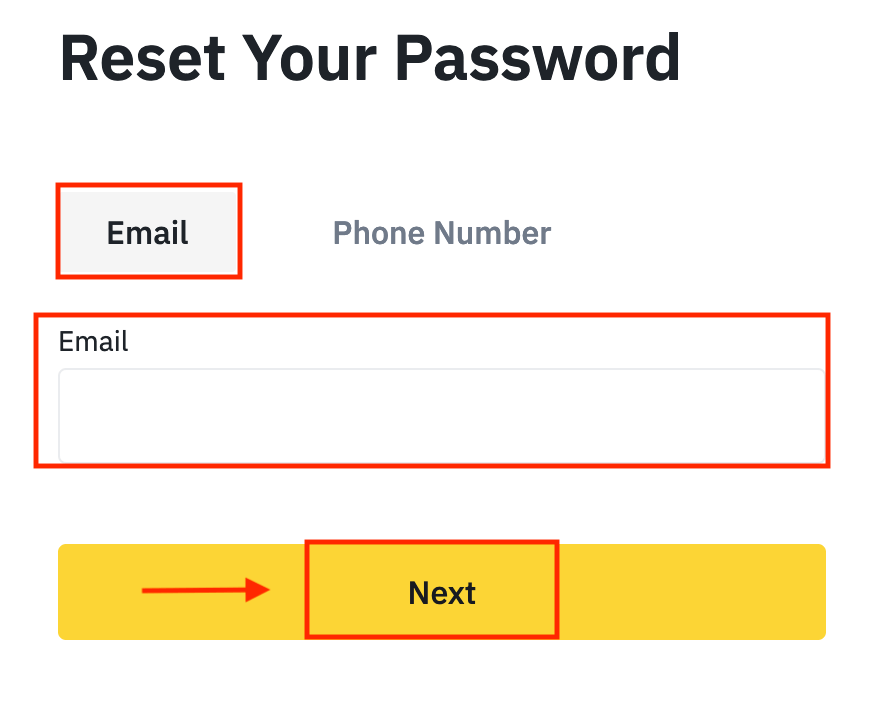
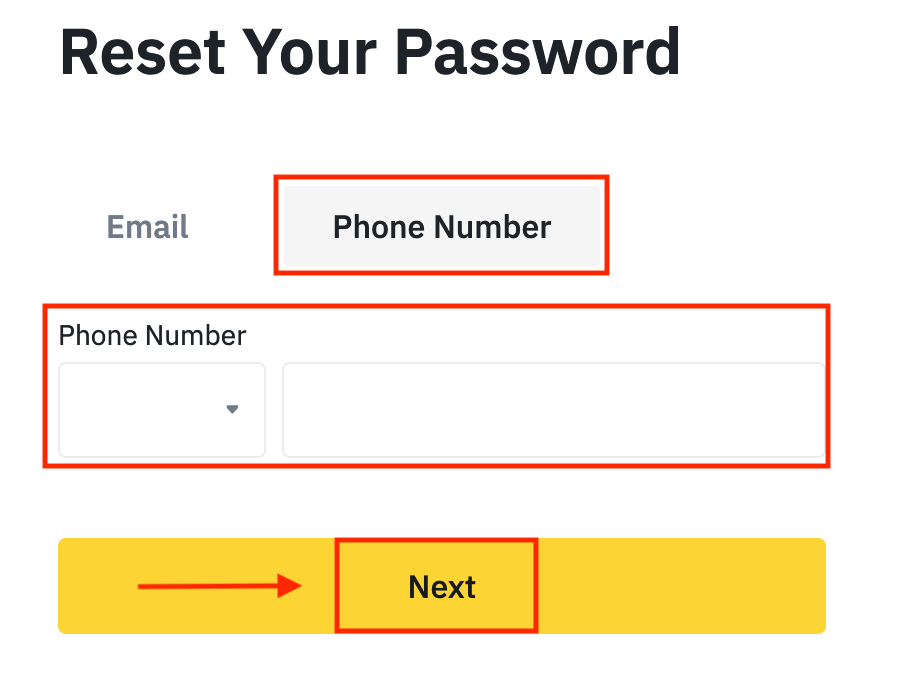
5. Hoàn thành câu đố xác minh bảo mật.
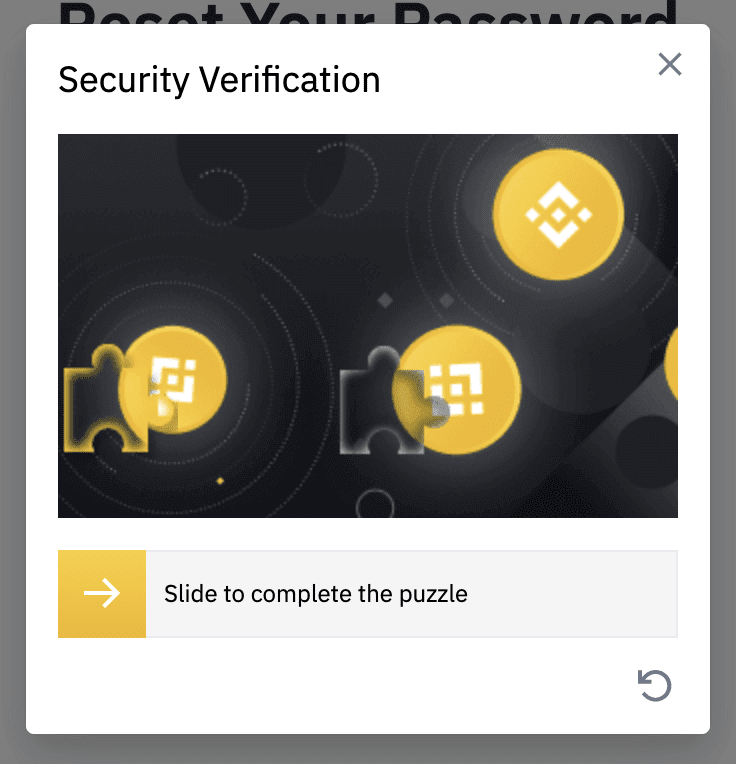
6. Nhập mã xác minh bạn nhận được trong email hoặc tin nhắn SMS và nhấp vào [ Tiếp theo ] để tiếp tục.
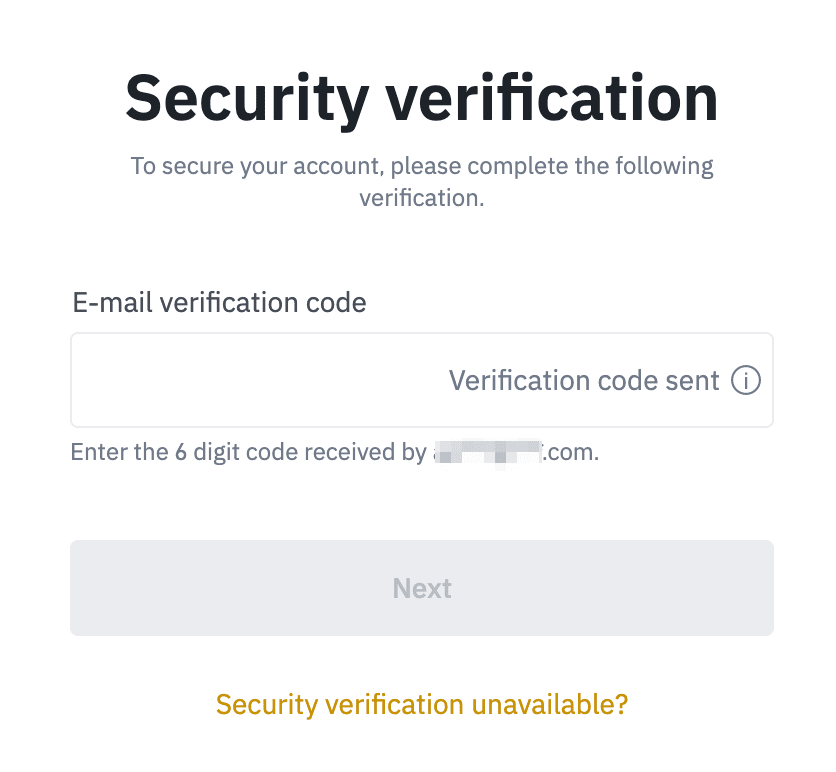
Ghi chú
- Nếu tài khoản của bạn được đăng ký bằng email và bạn đã bật SMS 2FA, bạn có thể đặt lại mật khẩu thông qua số điện thoại di động của mình.
- Nếu tài khoản của bạn được đăng ký bằng số điện thoại di động và bạn đã bật xác thực 2 yếu tố qua email, bạn có thể đặt lại mật khẩu đăng nhập bằng email của mình.
7. Nhập mật khẩu mới của bạn và nhấp vào [ Tiếp theo ].
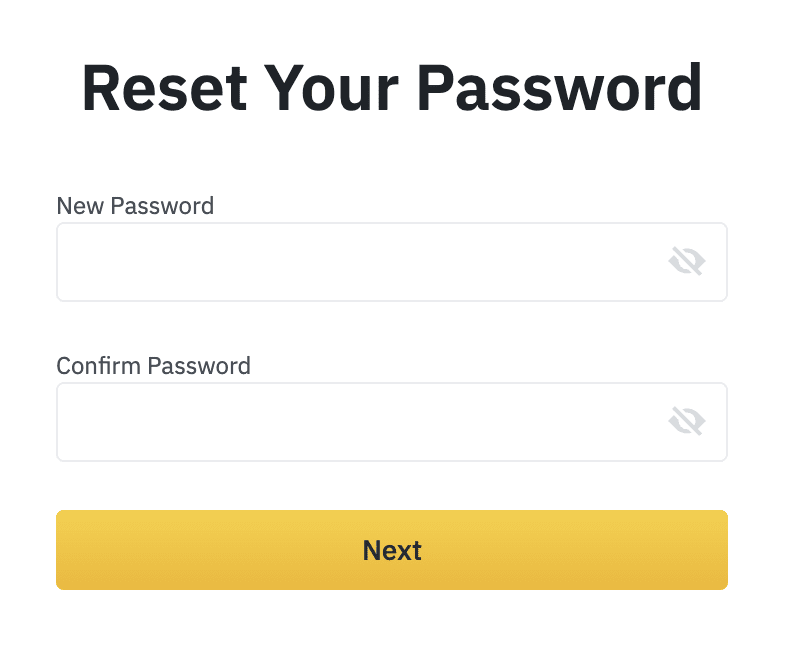
8. Mật khẩu của bạn đã được đặt lại thành công. Vui lòng sử dụng mật khẩu mới để đăng nhập vào tài khoản của bạn.
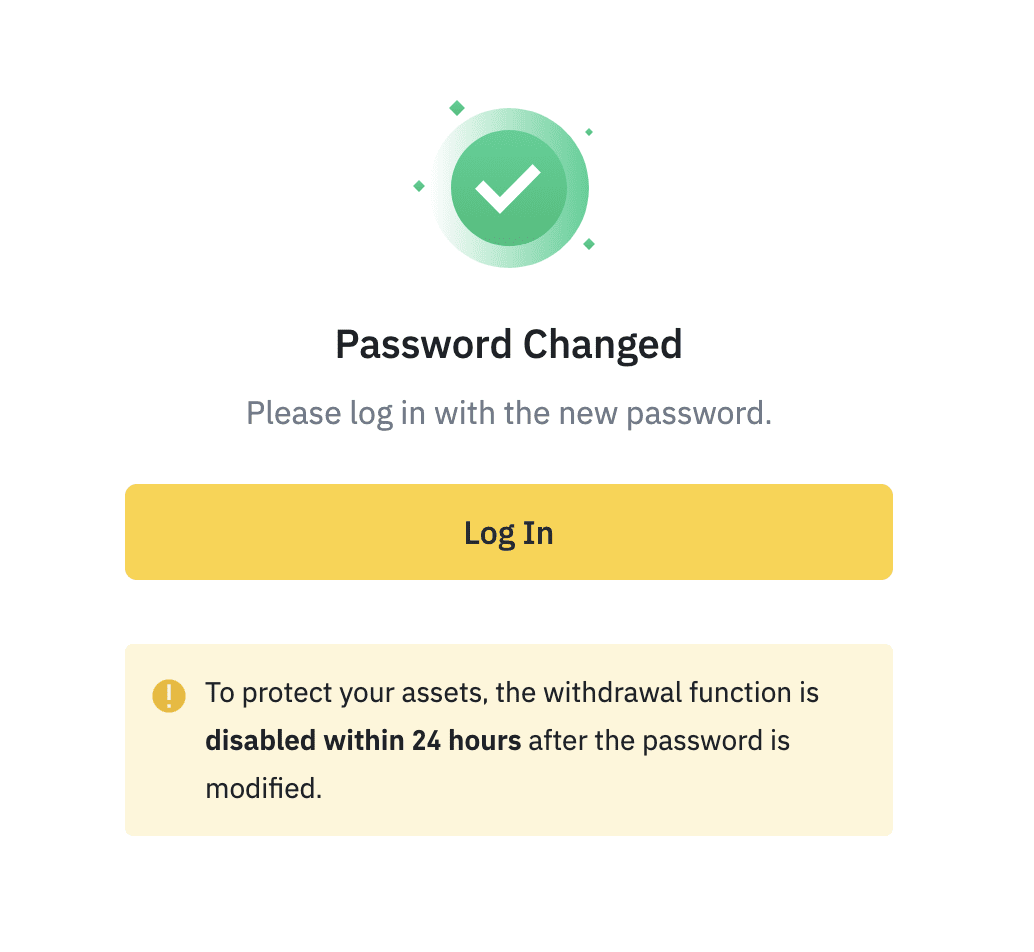
Những câu hỏi thường gặp (FAQ)
Cách thay đổi email tài khoản
Nếu bạn muốn thay đổi email đã đăng ký với tài khoản Binance của mình, vui lòng làm theo hướng dẫn từng bước bên dưới.Sau khi đăng nhập vào tài khoản Binance của mình, hãy nhấp vào [Hồ sơ] - [Bảo mật].
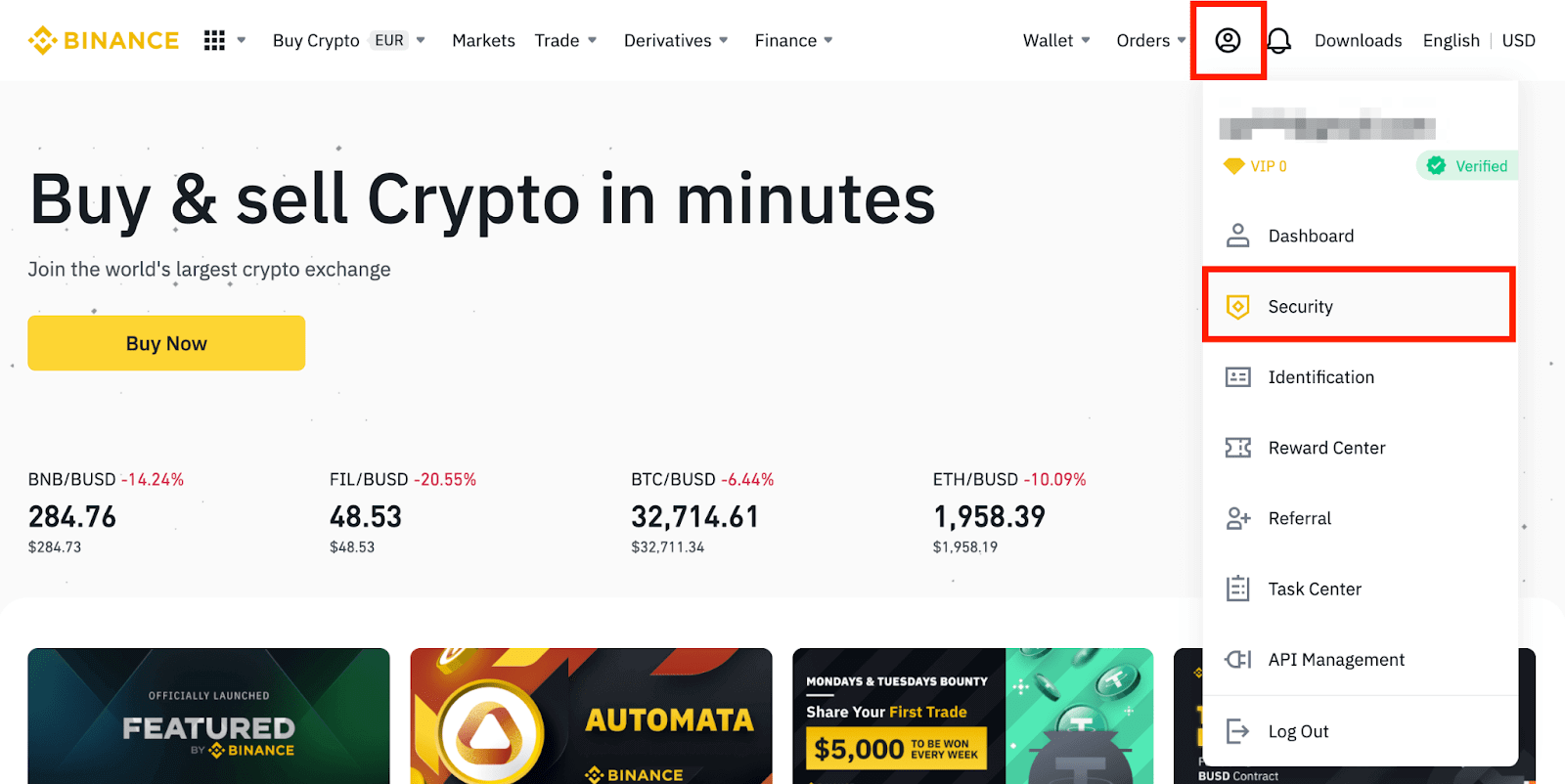
Nhấp vào [ Thay đổi ] bên cạnh [ Địa chỉ email ]. Bạn cũng có thể truy cập trực tiếp từ đây.
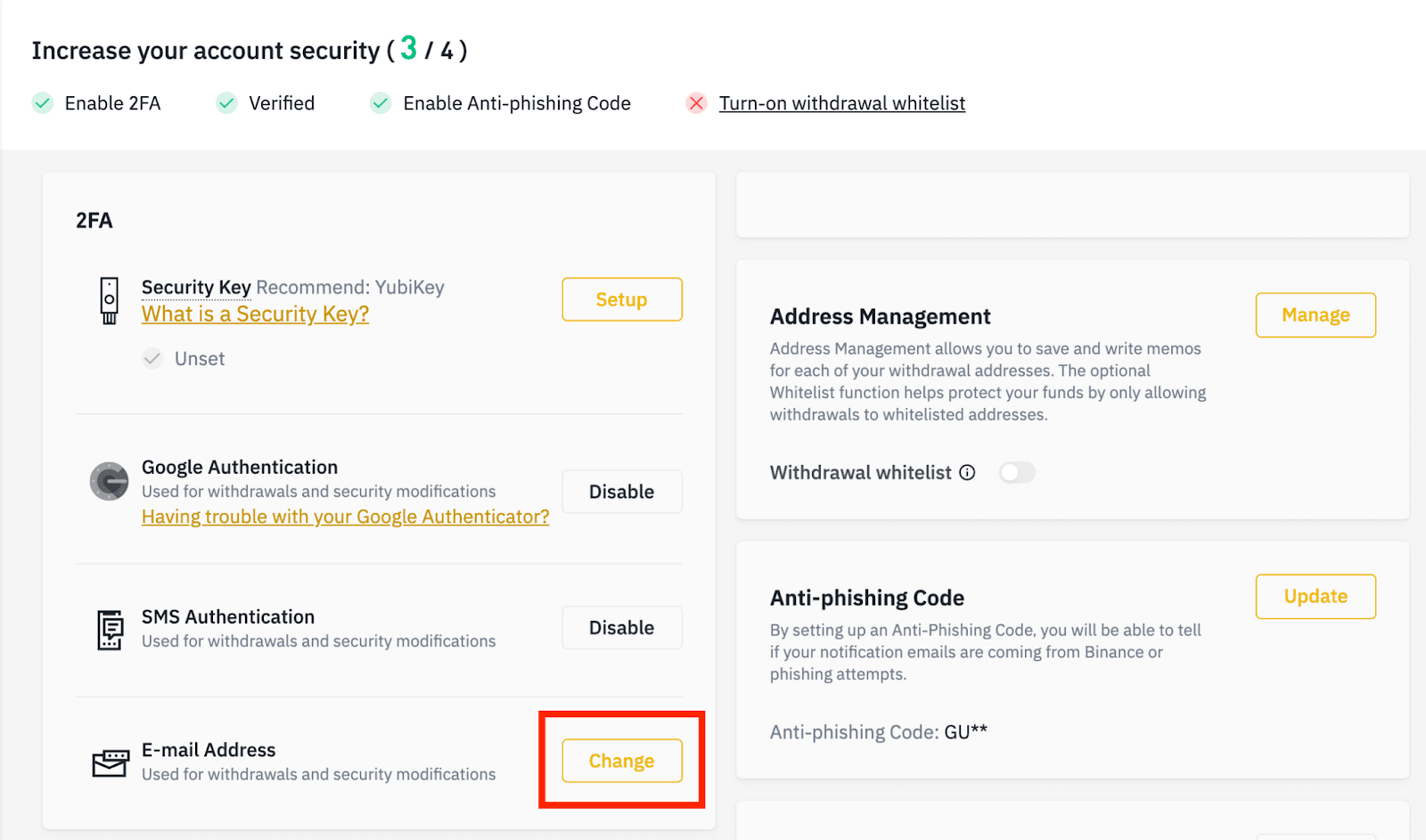
Để thay đổi địa chỉ email đã đăng ký, bạn phải bật Xác thực Google và Xác thực SMS (2FA).
Xin lưu ý rằng sau khi thay đổi địa chỉ email, việc rút tiền từ tài khoản của bạn sẽ bị vô hiệu hóa trong 48 giờ vì lý do bảo mật.
Nếu bạn muốn tiếp tục, hãy nhấp vào [Tiếp theo].
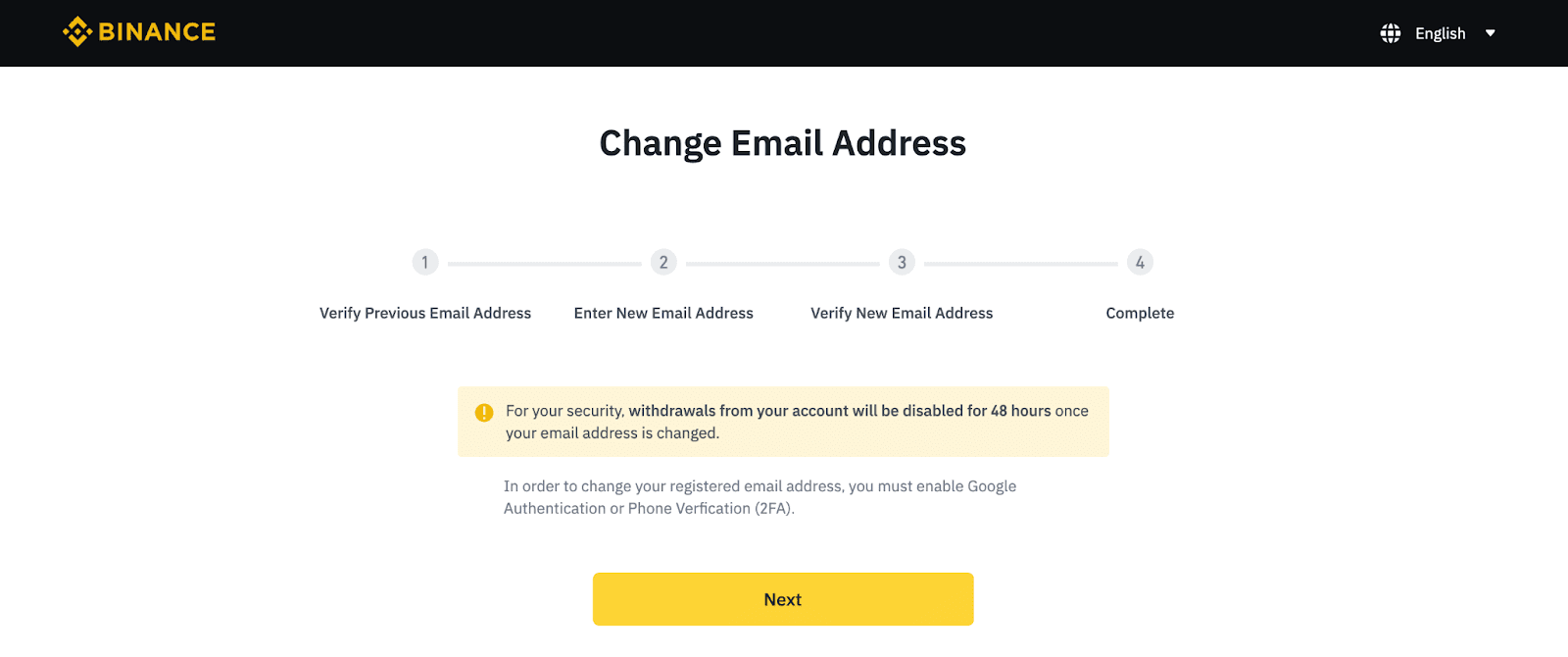
Tại sao tôi không nhận được email từ Binance
Nếu bạn không nhận được email được gửi từ Binance, vui lòng làm theo hướng dẫn bên dưới để kiểm tra cài đặt email của bạn: 1. Bạn đã đăng nhập vào địa chỉ email đã đăng ký với tài khoản Binance của mình chưa? Đôi khi bạn có thể bị đăng xuất khỏi email trên thiết bị của mình và do đó không thể thấy email của Binance. Vui lòng đăng nhập và làm mới.
2. Bạn đã kiểm tra thư mục thư rác của email chưa? Nếu bạn thấy nhà cung cấp dịch vụ email của mình đang đẩy email Binance vào thư mục thư rác, bạn có thể đánh dấu chúng là "an toàn" bằng cách đưa các địa chỉ email của Binance vào danh sách trắng. Bạn có thể tham khảo Cách đưa email Binance vào danh sách trắng để thiết lập.
Địa chỉ cần đưa vào danh sách trắng:
- không-trả-lờ[email protected]
- [email protected]
- không-trả-lờ[email protected]
- không-trả-lờ[email protected]
- [email protected]
- [email protected]
- [email protected]
- [email protected]
- [email protected]
- [email protected]
- [email protected]
- [email protected]
- [email protected]
- [email protected]
- [email protected]
4. Hộp thư đến email của bạn có đầy không? Nếu bạn đã đạt đến giới hạn, bạn sẽ không thể gửi hoặc nhận email. Bạn có thể xóa một số email cũ để giải phóng dung lượng cho nhiều email hơn.
5. Nếu có thể, hãy đăng ký từ các tên miền email phổ biến, chẳng hạn như Gmail, Outlook, v.v.
Tại sao tôi không nhận được mã xác minh qua SMS
Binance liên tục cải thiện phạm vi Xác thực SMS của chúng tôi để nâng cao trải nghiệm của người dùng. Tuy nhiên, hiện có một số quốc gia và khu vực không được hỗ trợ. Nếu bạn không thể bật Xác thực SMS, vui lòng tham khảo danh sách phạm vi phủ sóng SMS toàn cầu của chúng tôi để kiểm tra xem khu vực của bạn có được phủ sóng hay không. Nếu khu vực của bạn không có trong danh sách, vui lòng sử dụng Xác thực Google làm xác thực hai yếu tố chính của bạn thay thế.
Bạn có thể tham khảo hướng dẫn sau: Cách bật Xác thực Google (2FA).
Nếu bạn đã bật Xác thực SMS hoặc hiện đang cư trú tại một quốc gia hoặc khu vực nằm trong danh sách phủ sóng SMS toàn cầu của chúng tôi nhưng bạn vẫn không thể nhận được mã SMS, vui lòng thực hiện các bước sau:
- Đảm bảo điện thoại di động của bạn có tín hiệu mạng tốt.
- Tắt phần mềm diệt vi-rút và/hoặc tường lửa và/hoặc ứng dụng chặn cuộc gọi trên điện thoại di động của bạn vì những ứng dụng này có khả năng chặn số Mã SMS của chúng tôi.
- Khởi động lại điện thoại di động của bạn.
- Thay vào đó, hãy thử xác minh bằng giọng nói.
- Đặt lại xác thực SMS, vui lòng tham khảo tại đây.
Kết luận: Bảo mật thông tin đăng nhập Binance của bạn để truy cập an toàn
Đăng nhập vào Binance là một quá trình đơn giản, nhưng đảm bảo an ninh luôn là ưu tiên hàng đầu. Luôn kiểm tra kỹ URL trang web, sử dụng mật khẩu mạnh, bật xác thực hai yếu tố và cảnh giác với các nỗ lực lừa đảo. Bằng cách làm theo các biện pháp thực hành tốt nhất này, bạn có thể truy cập tài khoản Binance của mình một cách an toàn và giao dịch một cách tự tin.


